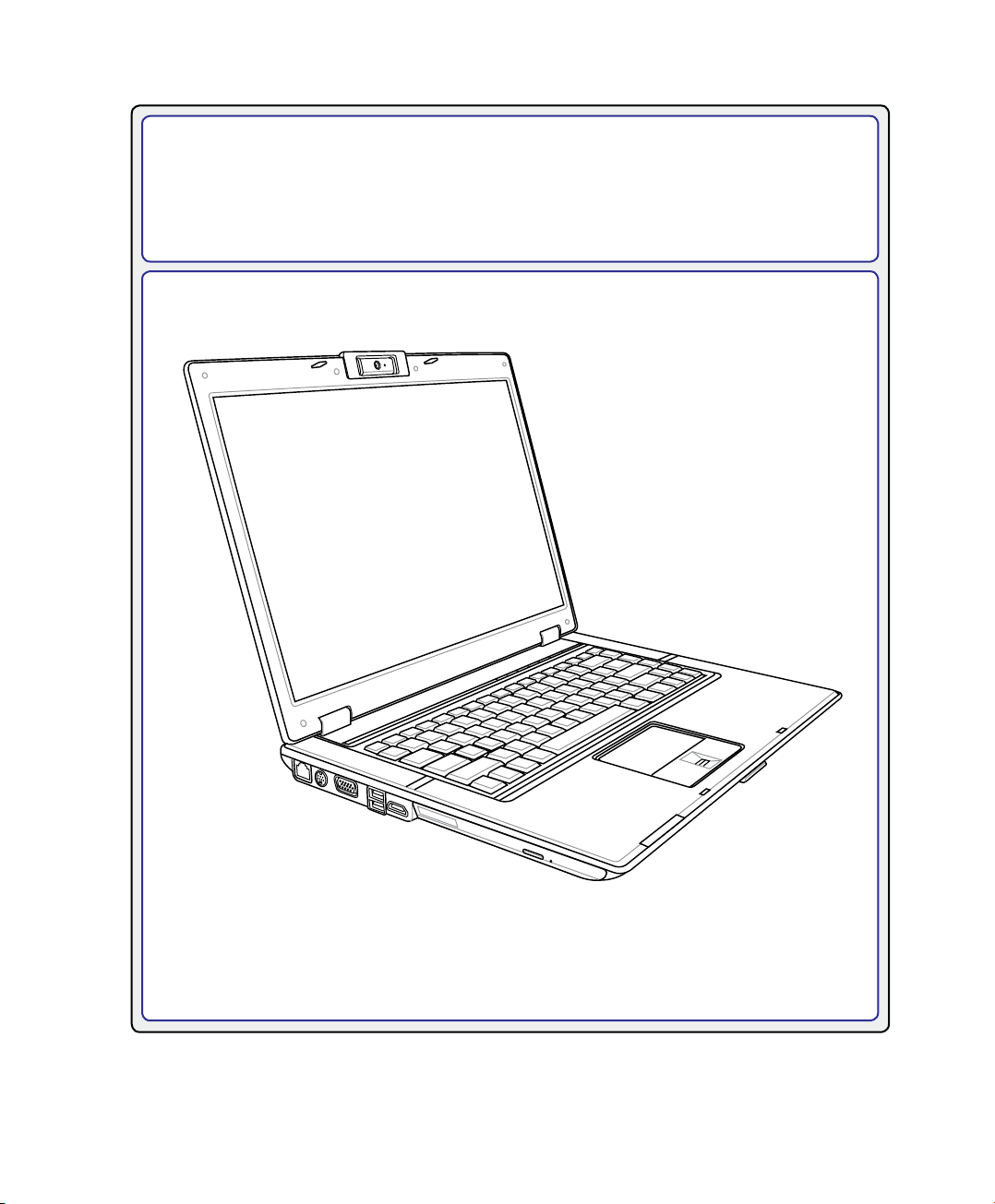
Notebook PC
Felhasználói kézikönyv
Hug3102 / 2007. Augusztus
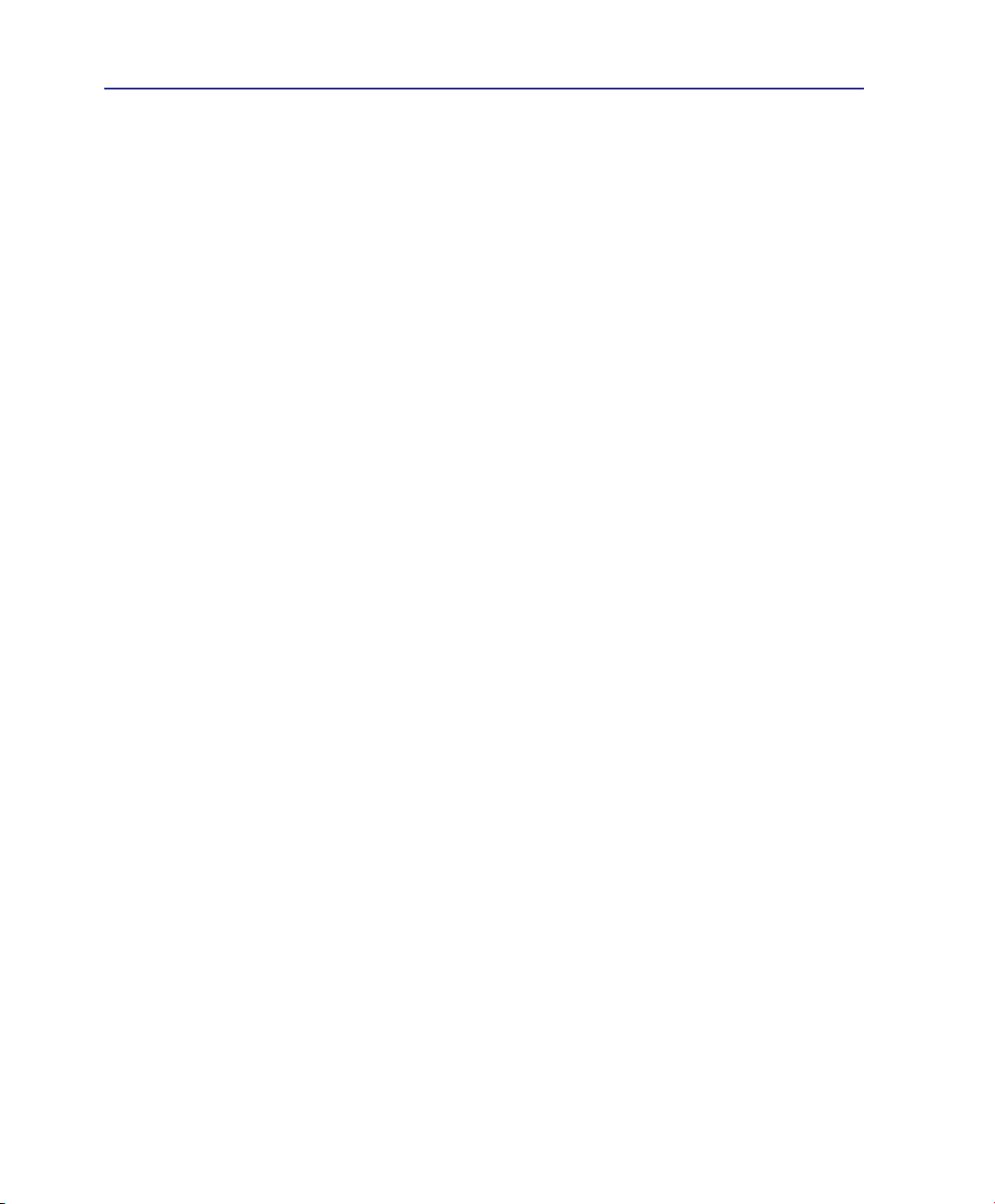
Tartalomjegyzék
Tartalomjegyzék
Tartalomjegyzék (Folyt.) 3
1. A Notebook PC bemutatása
A felhasználói kézikönyvről.........................................................................................6
Megjegyzések a kézikönyvhöz ..............................................................................6
Szállítási óvintézkedések ...........................................................................................8
A Notebook PC előkészítése ......................................................................................9
2. Az alkatrészek ismertetése
Felülnézet ................................................................................................................. 12
Alulnézet ...................................................................................................................14
Jobb oldal .................................................................................................................16
Bal oldal ....................................................................................................................18
Elölnézet ...................................................................................................................20
Hátulnézet ................................................................................................................21
Power Station („Erőmű”, dokkoló-egység - opcionális) ............................................22
3. Első lépések
Tápellátás ................................................................................................................. 30
A hálózati feszültség használata ..........................................................................30
Az akkumulátor használata .................................................................................. 31
Az akkumulátor gondozása .................................................................................31
A Notebook PC BEKAPCSOLÁSA ......................................................................32
Bekapcsolási öntesztelés (POST) .......................................................................32
Az akkumulátor-töltésszint ellenőrzése ...............................................................33
Az akkumulátor egység feltöltése ........................................................................33
Energiagazdálkodási lehetőségek .......................................................................34
Energiagazdálkodási üzemmódok ....................................................................... 35
Alvó állapot és hibernálás .................................................................................... 35
Hőenergia-szabályozás .......................................................................................35
Speciális billentyűzet funkciók .................................................................................. 36
Színes gyorsbillentyűk .........................................................................................36
Microsoft Windows-billentyűk ..............................................................................38
A billentyűzet használata numerikus billentyűzetként .......................................... 38
A billentyűzet használata kurzorként ...................................................................38
2
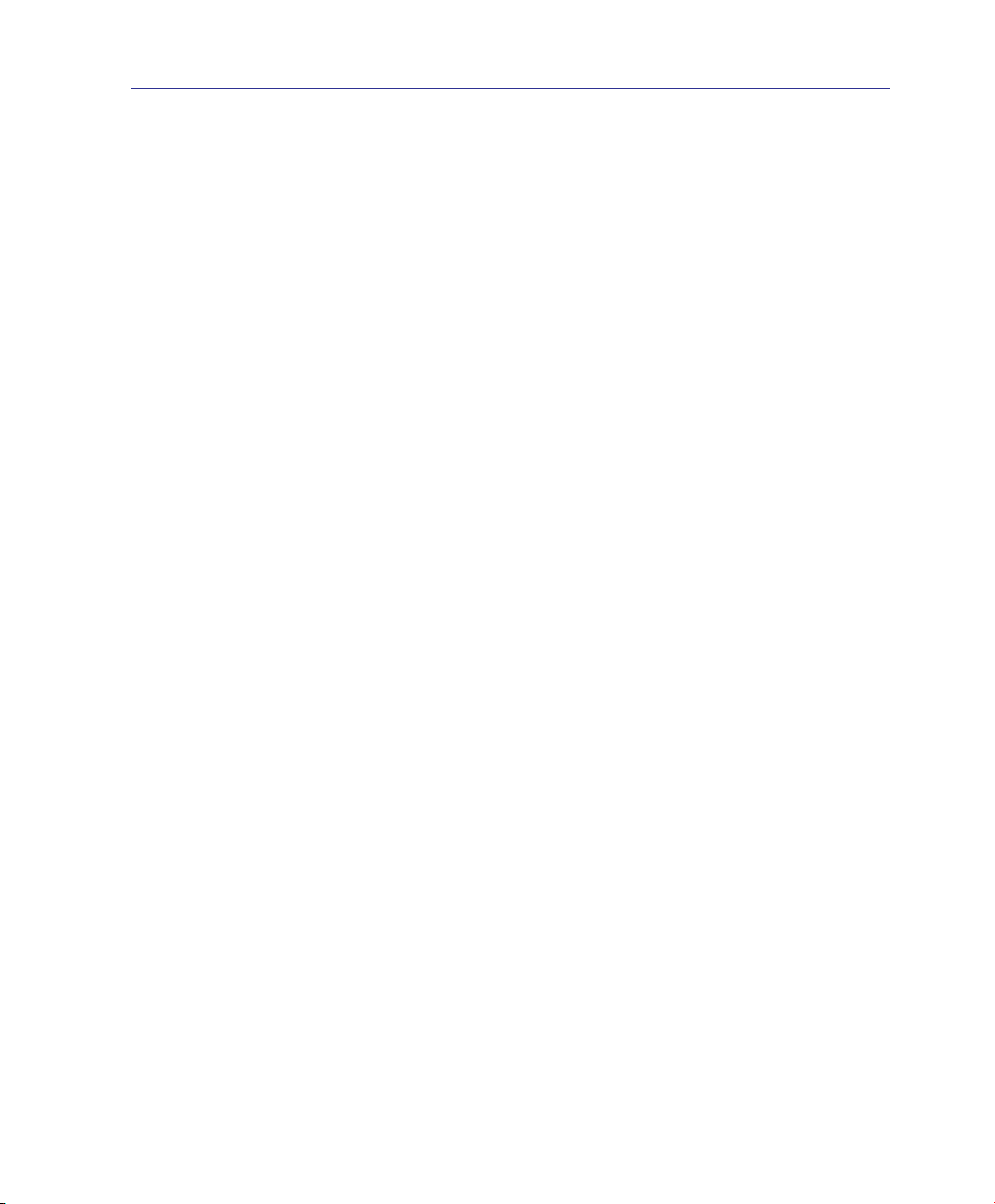
Tartalomjegyzék
Tartalomjegyzék (Folyt.)
Kapcsolók és állapotjelzők .......................................................................................39
Kapcsolók ............................................................................................................39
Állapotjelzők ......................................................................................................... 40
Multimédia vezérlőbillentyűk (csak bizonyos modelleken) ..................................42
4. A Notebook PC használata
Mutatóeszköz ...........................................................................................................44
Az érintőpad használata ......................................................................................44
Az érintőpad használatát mutató ábrák ...............................................................45
Az érintőpad gondozása ......................................................................................46
Automatikus érintőpad-letiltás .............................................................................. 46
Tárolóeszközök ........................................................................................................47
Bővítőkártya ......................................................................................................... 47
Optikai meghajtó .................................................................................................. 48
Flash memóriakártya-olvasó ................................................................................50
Merevlemez-meghajtó .........................................................................................51
Memória (RAM)....................................................................................................52
Kapcsolatok .............................................................................................................. 53
Modemkapcsolat .................................................................................................. 53
Hálózati kapcsolat ................................................................................................ 54
Vezeték nélküli LAN kapcsolat (csak bizonyos modelleken) ...............................55
Windows vezeték nélküli hálózati kapcsolat ........................................................56
Bluetooth vezeték nélküli kapcsolat (csak bizonyos modelleken) .......................57
Trusted Platform Module (TPM – Megbízható platform modul) (csak bizonyos
modelleken) .........................................................................................................58
Ujjlenyomat-regisztráció
3G Watcher szoftver .................................................................................................61
(csak bizonyos modelleken) .................................59
Függelék
Opcionális kiegészítők ..............................................................................................66
Opcionális eszközök csatlakoztatása ....................................................................... 67
Operációs rendszer és szoftver ................................................................................70
Glosszárium..............................................................................................................81
Nyilatkozatok és biztonsági gyelmeztetések ..........................................................85
A notebook PC információi ....................................................................................... 96
3
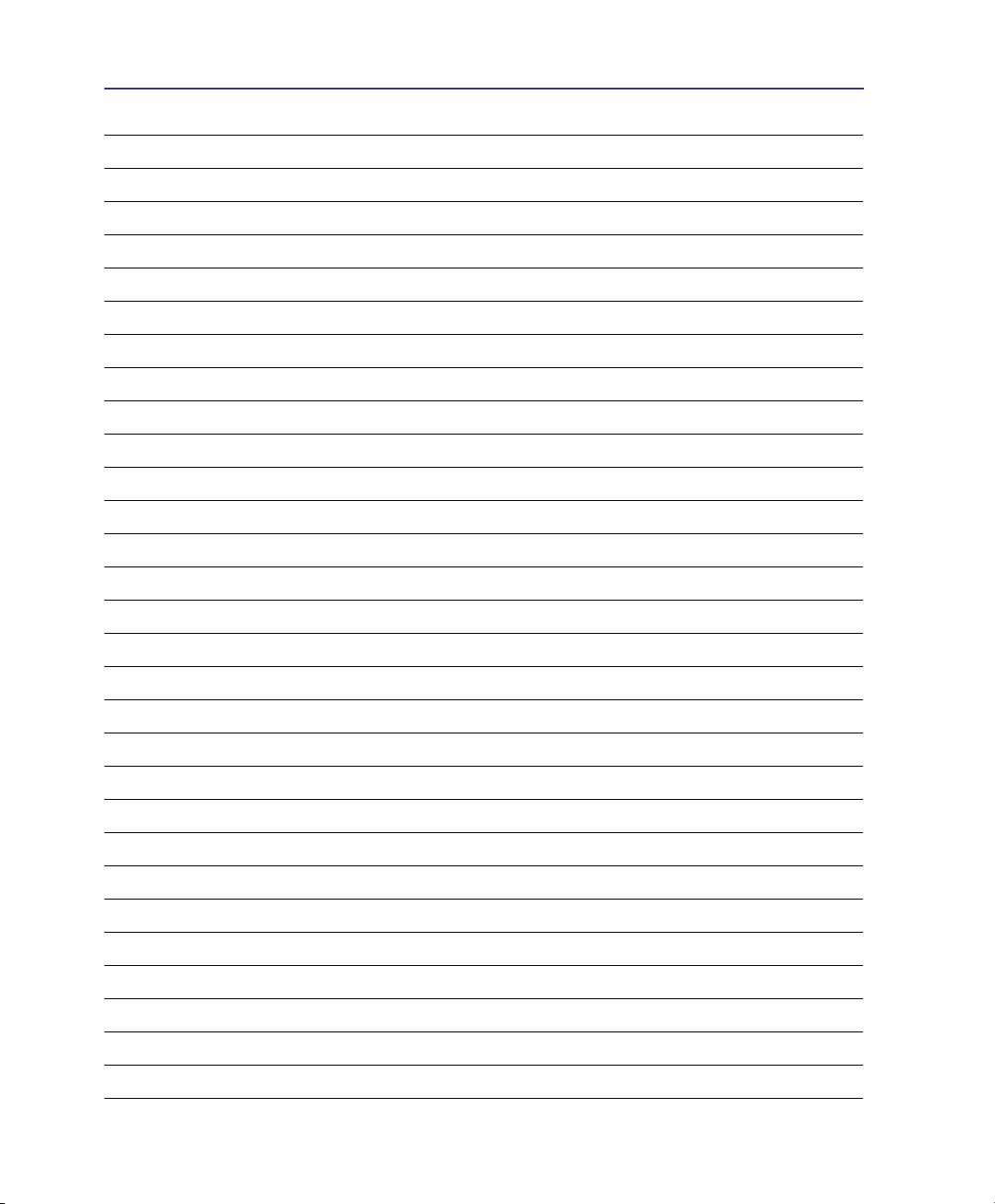
Tartalomjegyzék
4
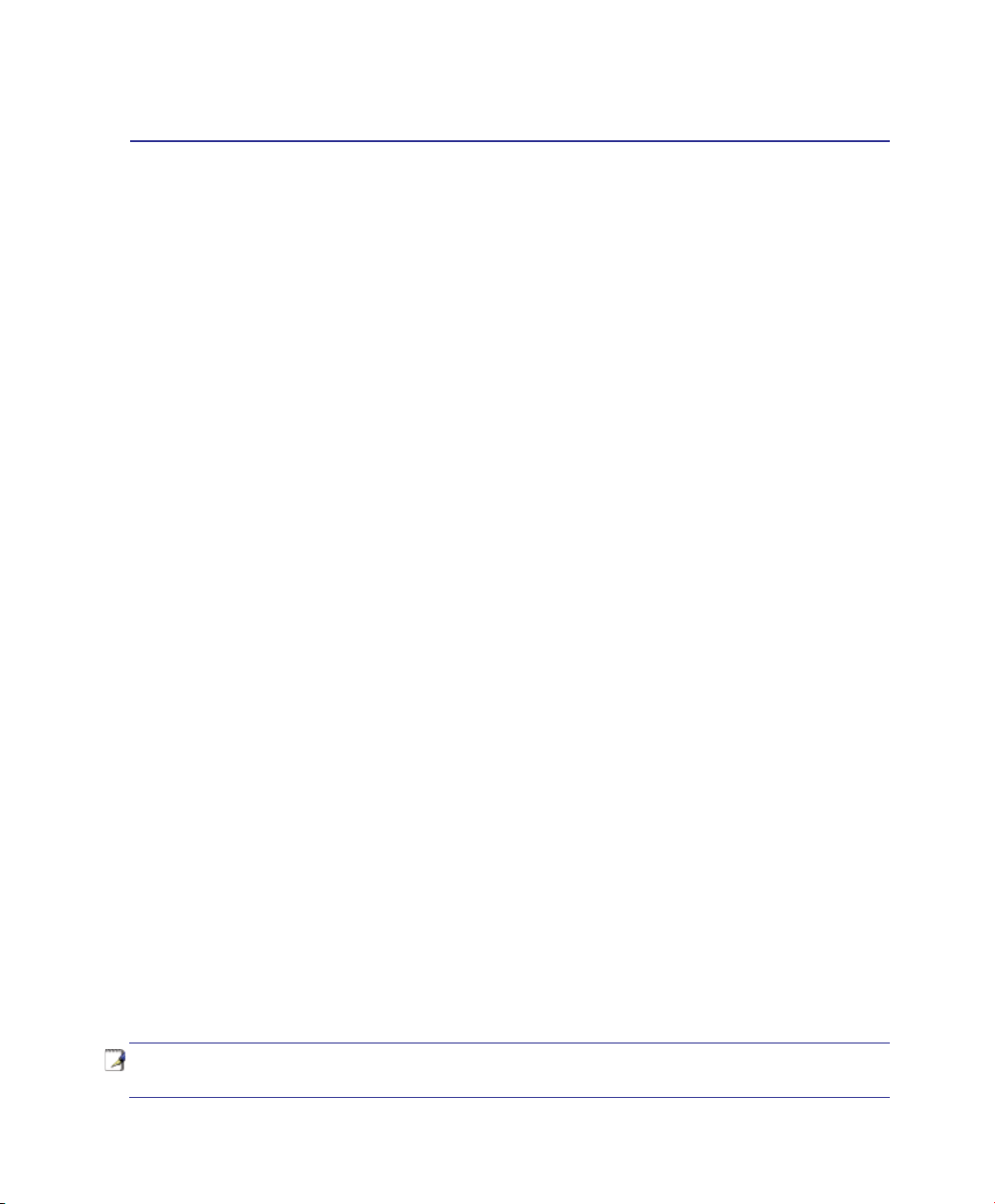
1. A Notebook PC bemutatása
A felhasználói kézikönyvről
Biztonsági óvintézkedések
Szállítási óvintézkedések
A Notebook PC előkészítése
MEGJEGYZÉS: a kézikönyvben szereplő fényképek és ikonok kizárólag szemléltető
jellegűek és nem a termékben ténylegesen használt alkatrészeket ábrázolják.
5
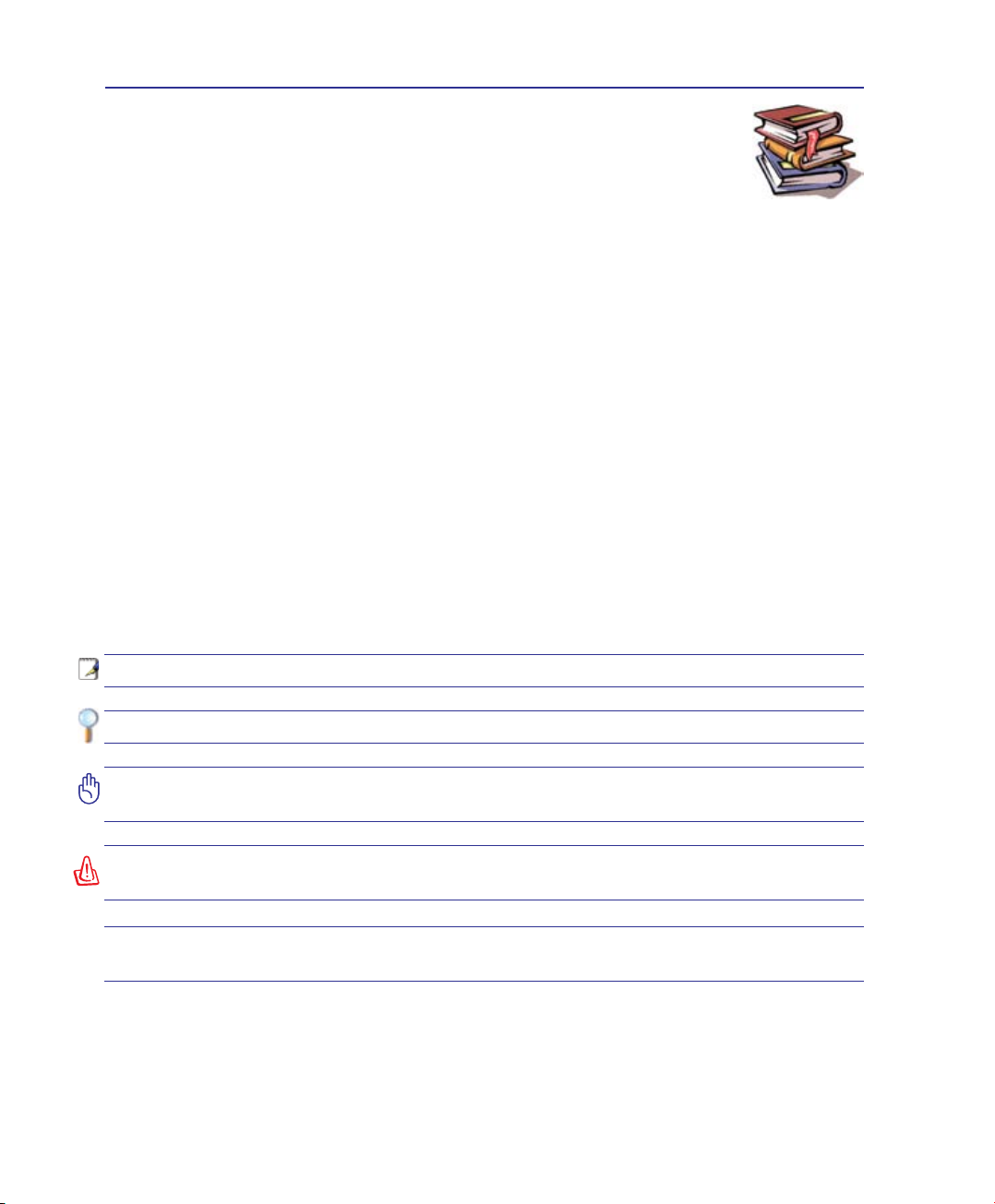
1 A Notebook PC bemutatása
A felhasználói kézikönyvről
Ön a Notebook PC felhasználói kézikönyvét olvassa. Ez a Felhasználói útmutató tájékoz-
tatást nyújt a Notebook PC különféle alkatrészeiről és azok használatáról. A Felhasználói
útmutató az alábbi fontosabb fejezeteket tartalmazza:
1. A Notebook PC bemutatása
Bemutatja a Notebook PC-t és a Felhasználói kézikönyvet.
2. Az alkatrészek ismertetése
A Notebook PC alkatrészeiről ad tájékoztatást.
3. Elsőlépések
A Notebook PC üzembe helyezéséről ad tájékoztatást.
4. A Notebook PC használata
A Notebook PC alkatrészeinek használatáról ad tájékoztatást.
5. Függelék
Bemutatja a külön rendelhető kiegészítőket és további információt tartalmaz.
Megjegyzések a kézikönyvhöz
Néhány megjegyzést és gyelmeztetést félkövér betűkkel szedtünk. Ezeket gyelembe kell venni bizonyos feladatok biztonságos és teljes végrehajtásához. Ezek a megjegyzések az alábbiak szerint eltérő
fontossággal bírnak:
< >
[ ]
6
MEGJEGYZÉS: Tippek és információ különleges helyzetekre.
TIPP: Tippek és hasznos tájékoztatás a feladatok végrehajtásához.
FONTOS! Elengedhetetlen tájékoztatás, amelyet be kell tartani a rögzített adatok,
alkatrészek vagy személyek épségének megóvása érdekében.
FIGYELMEZTETÉS! Fontos információ, amelyet be kell tartani a biztonságos üzemeltetés érdekében.
A < > vagy [ ] jelekben lévő szöveg a billentyűzeten lévő billentyűt jelképez. Nem kell
begépelnie a < > vagy [ ] jeleket, illetve a bennük foglalt szöveget.
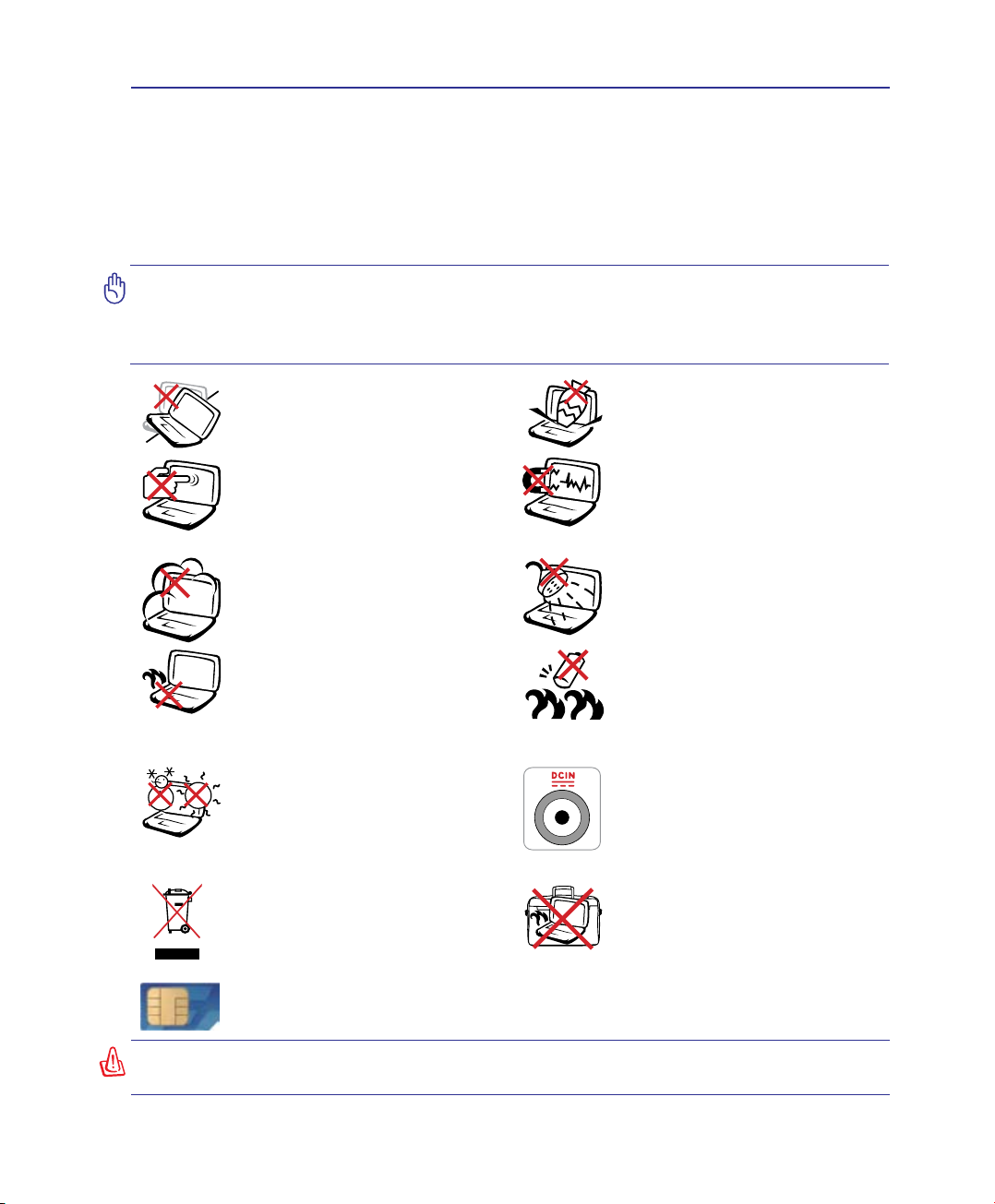
A Notebook PC bemutatása 1
Biztonsági óvintézkedések
Az alábbi biztonsági óvintézkedések betartásával meghosszabbíthatja a Notebook PC élettartamát.
Tartsa be az összes óvintézkedést és utasítást. A kézikönyvben leírtakon kívül bízzon minden javítást a
szerviz szakképzett munkatársaira. Ne használjon sérült tápkábelt, kiegészítőt vagy más perifériát. Ne
használjon erős oldószert, mint például hígítót, benzint vagy egyéb vegyszert a számítógép felületén
vagy annak közelében.
FONTOS! Tisztítás előtt húzza ki a hálózati tápkábelt és vegye ki az akkumulátor(oka)t.
Törölje le a Notebook PC felületét súrolószert nem tartalmazó tisztítószerrel és néhány
csepp melegvízzel megnedvesített, tiszta cellulózszivaccsal vagy szarvasbőrrel, majd
távolítsa el a felesleges nedvességet egy száraz kendővel.
NE tegye a számítógépet labilis, vagy
egyenetlen felületre. A sérült burkolatot
javíttassa meg.
NE nyomja vagy érintse meg az LCDpanel felületét. Ne szállítsa kisméretű
NE helyezzen vagy ejtsen tárgyakat
a Notebook PC tetejére és ne dugjon
idegen tárgyakat a belsejébe.
NE tegye ki erős mágneses vagy elekt-
romos mezőknek.
tárgyakkal, amelyek behatolhatnak vagy
megkarcolhatják a Notebook PC felületét.
NE tegye ki piszkos vagy poros kör-
nyezetnek. NE működtesse gázszivár-
gás esetén.
NE tegye ki folyadéknak, esőnek vagy
nedvességnek, vagy használja azok
közelében. NE használja a modemet
villámlás közben.
NE hagyja a Notebook PC-t az ölében
vagy bármely testrészén, hogy elkerül-
je a forró készülék miatti kényelmet-
lenséget vagy sérülést.
Figyelmeztetés az akkumulátor biz-
tonságávalkapcsolatban:
NE dobja az akkumulátort tűzbe.
NE zárja rövidre az érintkezőket.
NE szerelje szét az akkumulátort.
BIZTONSÁGOS HŐMÉRSÉKLET: Ez a Notebook PC kizárólag
5°C és 35°C közötti hőmérsékleten
használható.
BEMENETTELJESÍTMÉNY:Te-
kintse meg a Notebook PC alján lévő
besorolási címkét és győződjön meg
arról, hogy a hálózati adapter megfelel
az értéknek.
NE dobja ki a Notebook PC-t a
háztartási szeméttel. Az elektronikus
termékek elhelyezését illetően tájékozódjon a helyi hatóságoknál.
3G-stípusok
(1)
: Produces radio wave emissions that may cause electrical interferences and
NE szállítsa vagy fedje le a Notebook
PC-t BEKAPCSOLT állapotban olyan
anyagokkal, amelyek akadályozzák a
szellőzést, pl. táskában.
must be used in places that do not prohibit such devices. Take precautions while using.
FIGYELMEZTETÉS! A 3G funkciót KI kell kapcsolni robbanásveszélyes helyeken, pl.
benzinkutak, vegyszertárolók és robbantási helyszínek közelében.
(1)
(A meghatározást lásd a 4. fejezetben.)
7
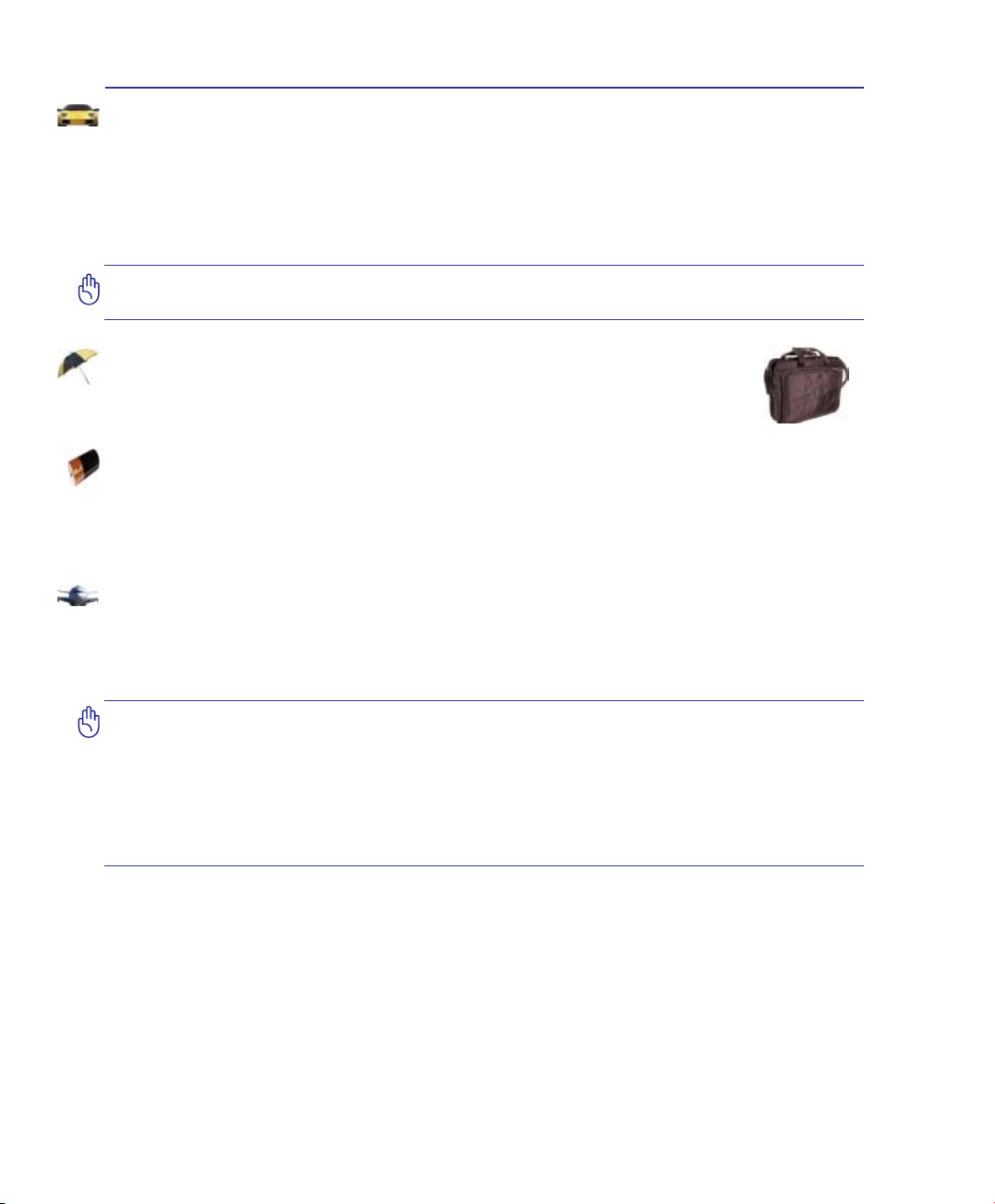
1 A Notebook PC bemutatása
Szállítási óvintézkedések
A Notebook PC szállításhoz történő előkészítéséhez kapcsolja KI és válasszaleazösszeskülsőperifériát
acsatlakozóksérülésénekelkerüléseérdekében. A merevlemez-meghajtó feje visszahúzódik, amikor
KIKAPCSOLJÁK a készüléket, nehogy szállítás közben megkarcolódjon a merevlemez felülete. Emiatt
nem tanácsos BEKAPCSOLT állapotban szállítani a Notebook PC-t . Zárja le a kijelzőpanelt és ellenőrizze
annak zárt helyzetben történő biztos rögzítését, hogy megvédje a billentyűzetet és kijelzőpanelt.
VIGYÁZAT! A Notebook PC felülete könnyen sérülhet, ha nem gondozzák megfelelően.
Ne dörzsölje vagy karcolja meg a Notebook PC felületét.
Védje a Notebook PC-t !
Vásároljon hordtásákát, hogy megvédje a Notebook PC-t a piszoktól, víztől, ütődéstől
és karcolástól.
Töltse fel az akkumulátort!
Amennyiben akkumulátorról kívánja működtetni a számítógépet, ne feledje teljesen feltölteni az akkumulátort, illetve a kiegészítő akkumulátor(oka)t, mielőtt hosszú útra menne. Ne feledje, hogy a hálózati
adapter mindaddig tölti az akkumulátort, amíg az a számítógéphez és a hálózathoz csatlakozik. Meg kell
jegyezni, hogy sokkal tovább tart az akkumulátor töltése, ha a Notebook PC használatban van.
Óvintézkedések repülőgépen
Értesítse a légitársaságot, ha a Notebook PC-t használni kívánja a repülőgépen. A legtöbb légitársaság
korlátozza az elektronikus eszközök használatát repülés közben. A legtöbb légitársaság kizárólag a fel-,
illetve leszállás között engedélyezi az elektronikus használatot, és nem közben.
VIGYÁZAT! Háromféle repülőtéri biztonsági eszköz van: Röntgenberendezések
(futószalagra helyezett tárgyak vizsgálatához), mágneses detektorok (biztonsági
kapun átsétáló emberek ellenőrzéséhez) és kézi mágneses detektorok (kézi érzékelők, amelyek emberek vagy tárgyak ellenőrzésére használatosak). A Notebook PC-t
és a hajlékonylemezeket átbocsáthatja a repülőtéri átvilágító berendezéseken. Nem
tanácsos azonban a Notebook PC-t vagy hajlékonylemezeket átbocsátani repülőtéri
mágneses detektorokon, vagy kitenni őket kézi mágneses detektoroknak.
8
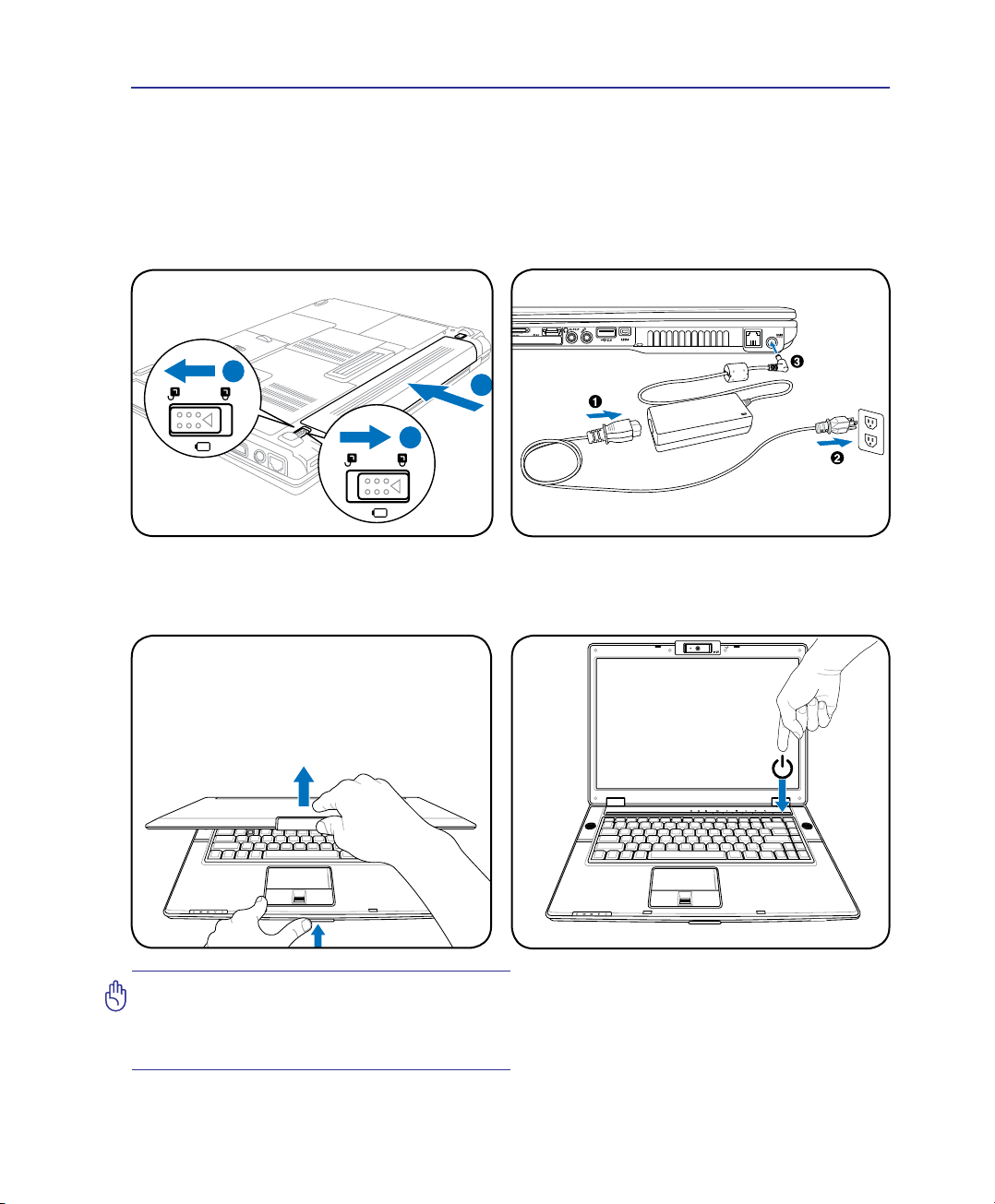
A Notebook PC bemutatása 1
E-SATA/
1
2
3
A Notebook PC előkészítése
A Notebook PC használatával kapcsolatban itt megadott utasítások csupán tájékoztató jellegűek. A Notebook PC használatával kapcsolatos részletes tájékoztatásért olvassa el a későbbi oldalakat.
1. Szerelje be az akkumulátort
2. Csatlakoztassa a hálózati
adaptert
3. Nyissa ki a kijelzőpanelt 4. Kapcsolja be a Notebook
PC-t
FONTOS! Kinyitás közben ne hajtsa a
kijelzőpanelt az asztal felületéig, mert a
pántok eltörhetnek! Soha ne emelje meg a
Notebook PC-t a kijelzőpanelnél fogva!
Az üzemkapcsoló segítségével BE vagy KI
lehet kapcsolni a PC noteszgépet, illetve Alvó
állapot vagy hibernálás üzemmódba állítani. Az
üzemkapcsoló tényleges viselkedését a Windows
Vezérlőpult > Energiagazdálkodási lehetőségek >
Rendszerbeállítások menüpont alatt lehet személyre szabni.
9
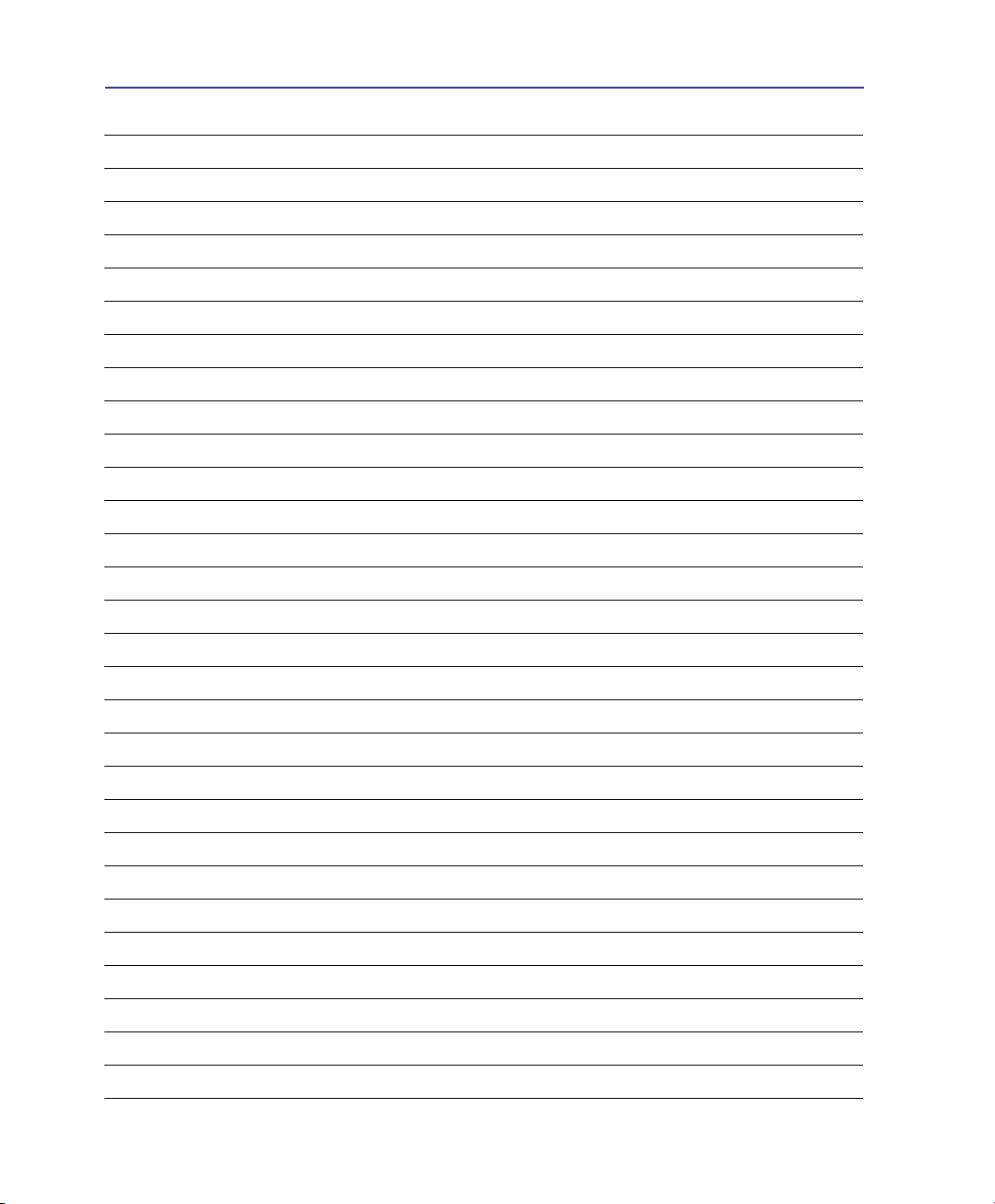
1 A Notebook PC bemutatása
10
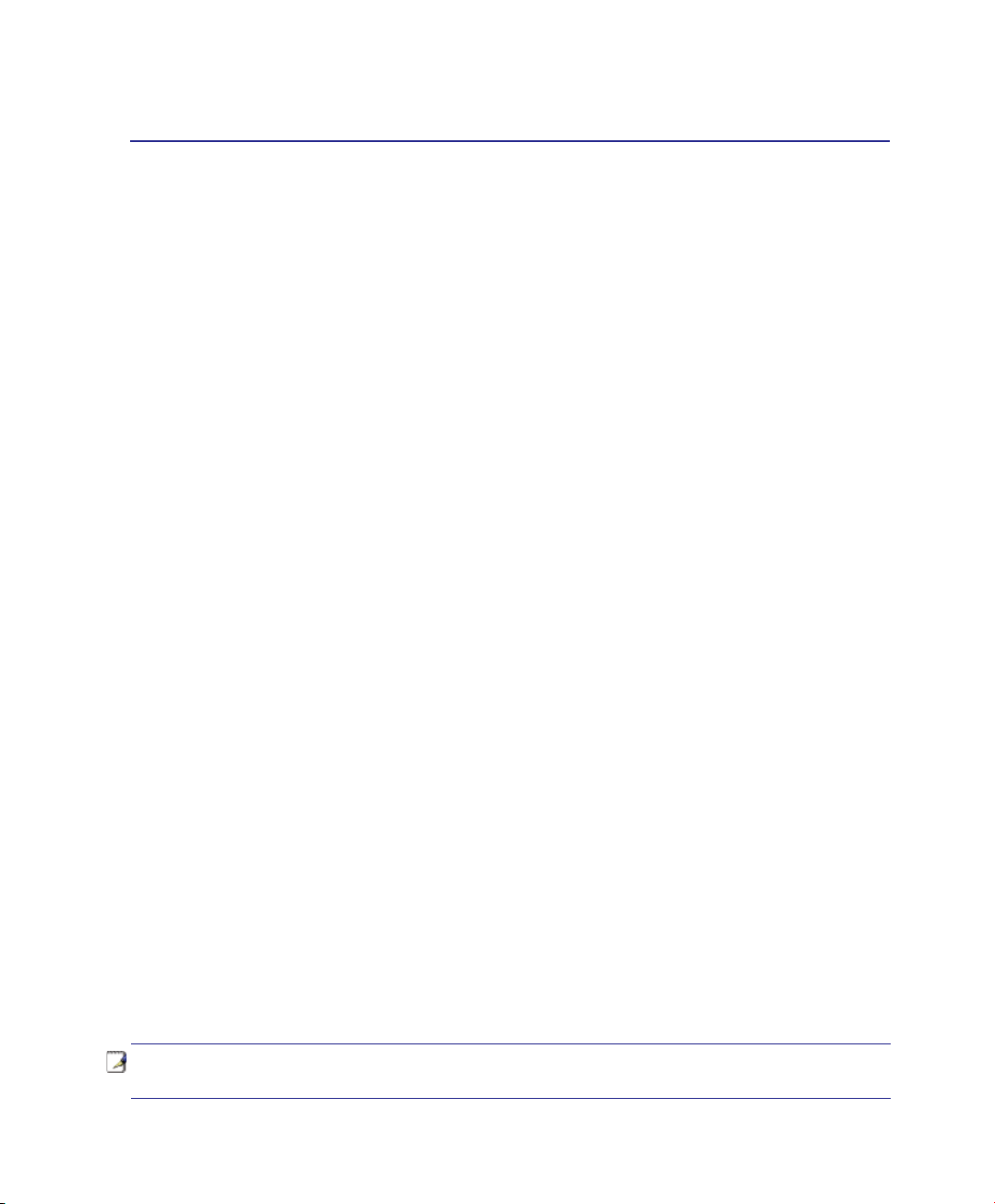
2. Az alkatrészek ismertetése
A Notebook PC oldallapjai
MEGJEGYZÉS: a kézikönyvben szereplő fényképek és ikonok kizárólag szemléltető
jellegűek és nem a termékben ténylegesen használt alkatrészeket ábrázolják.
11
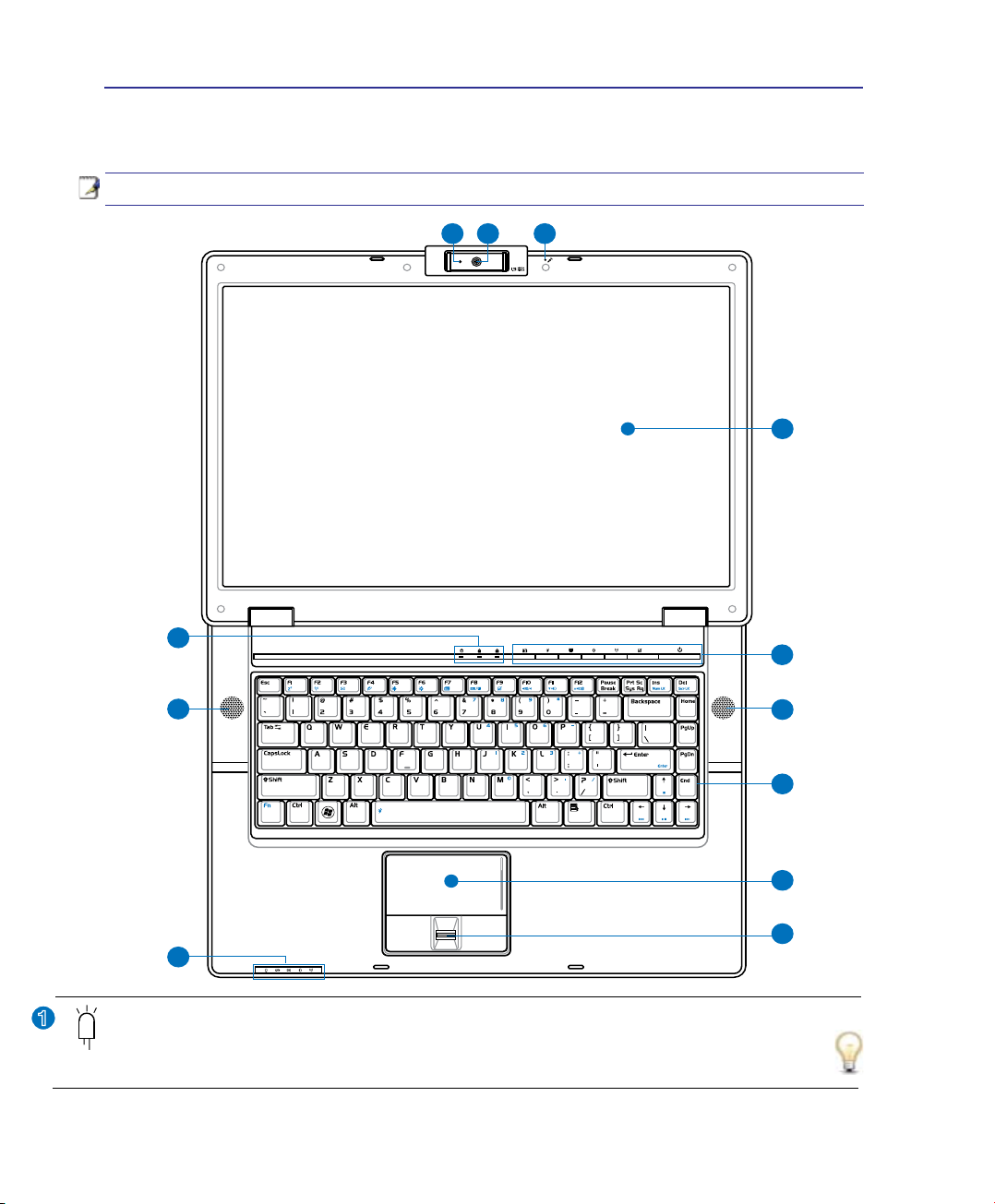
2 Az alkatrészek ismertetése
4
6
5
7
8
6
10
11
3
9
2
1
1
Felülnézet
Tekintse meg az alábbi ábrát a Notebook PC ezen oldallapján lévő alkatrészek azonosításához.
MEGJEGYZÉS: A billentyűzet területenként eltérő lehet.
Kamera kijelző
A kamera kijelző mutatja, ha a beépített kamera használatban van. A kamerát automatikusan aktiválhatja a támogatott szoftver.
12
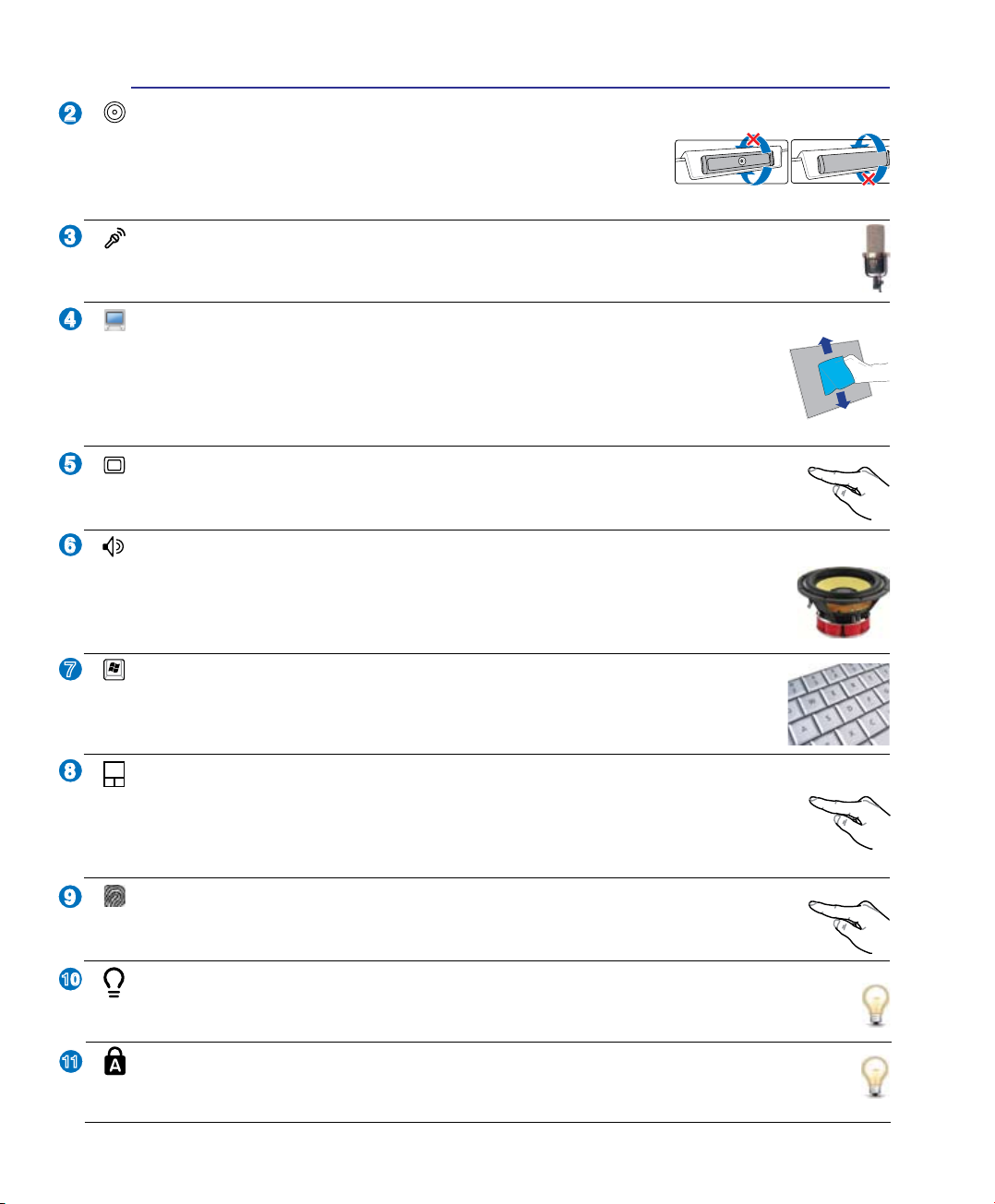
Az alkatrészek ismertetése 2
11
2
3
4
5
6
7
8
9
10
Fr
ont
Back
Mozgatható kamera
A beépített kamera video- vagy állóképfelvételek készítését teszi lehetővé.
Videokonferenciákhoz és egyéb interaktív alkalmazásokhoz használható.
FIGYELEM!Azobjektívelőreéshátra isnézhet,de csaklefelé
hajthatóát.Nehajtsafelazobjektívet35foknálnagyobbszögben.
Mikrofon (Beépített)
A beépített monó mikrofont videokonferenciára, hangalámondásra vagy egyszerű hangfelvételek
készítésére lehet használni.
Kijelzőpanel
A kijelzőpanel ugyanúgy működik, mint egy asztali monitor. A Notebook PC aktív mátrixos
TFT LCD-panelt alkalmaz, amely az asztali monitorok képéhez hasonló, kiváló képet
biztosít. Az asztali monitorokkal ellentétben az LCD-panel nem sugároz vagy vibrál, ezért
kíméletesebb a szemre. A kijelzőpanel tisztításához vegyszermentes, puha kendőt használjon
(szűkség szerint kevés vízzel megnedvesítve).
Gyorsbillentyűk
A gyorsbillentyűk lehetővé teszik a gyakran használt alkalmazások indítását egyetlen gombnyomással. A részletes leírását a 3. fejezetben találhatja meg.
Hangszórórendszer
A beépített sztereó hangszórórendszer hang visszaadására alkalmas további külső eszközök
csatlakoztatása nélkül. A multimédiás hangrendszer beépített digitális audió vezérlővel
rendelkezik, amely részletes hangot produkál (az eredmény külső sztereó fejhallgató vagy
hangszórók csatlakoztatásával jobb). Az audió szolgáltatások szoftver által vezéreltek.
Billentyűzet
A billentyűzet teljes méretű, kényelmes mélységérzetű billentyűket tartalmaz (lenyomás
mélysége) csuklótámasszal mindkét kéznek. Két Windows funkcióbillentyű is rendelkezésre
áll a Windows operációs rendszer alatti kényelmes navigációhoz.
Érintőpad és gombok
A gombokkal felszerelt érintőpad mutatóeszköz, amely ugyanazokkal a funkciókkal rendelkezik,
mint az asztali egér. Szoftver által vezérelt görgetőfunkció áll rendelkezésre a mellékelt
érintőpad-segédprogram telepítése után, amely lehetővé teszi az egyszerű navigálást Windows
alatt vagy weboldalakon.
Ujjlenyomat-olvasó (csak bizonyos modelleken)
Az ujjlenyomat-olvasó lehetővé teszi a biztonsági szoftverek használatát, amelyeknél az Ön
ujjlenyomata az azonosító kulcs.
Állapotkijelzők (elöl)
Az állapotjelzők különféle hardver-, illetve szoftverállapotot jeleznek. A kijelzők részleteit illetően
lásd a 3. fejezetet.
Állapotkijelzők (felül)
Az állapotjelzők különféle hardver-, illetve szoftverállapotot jeleznek. A kijelzők részleteit illetően
lásd a 3. fejezetet.
13
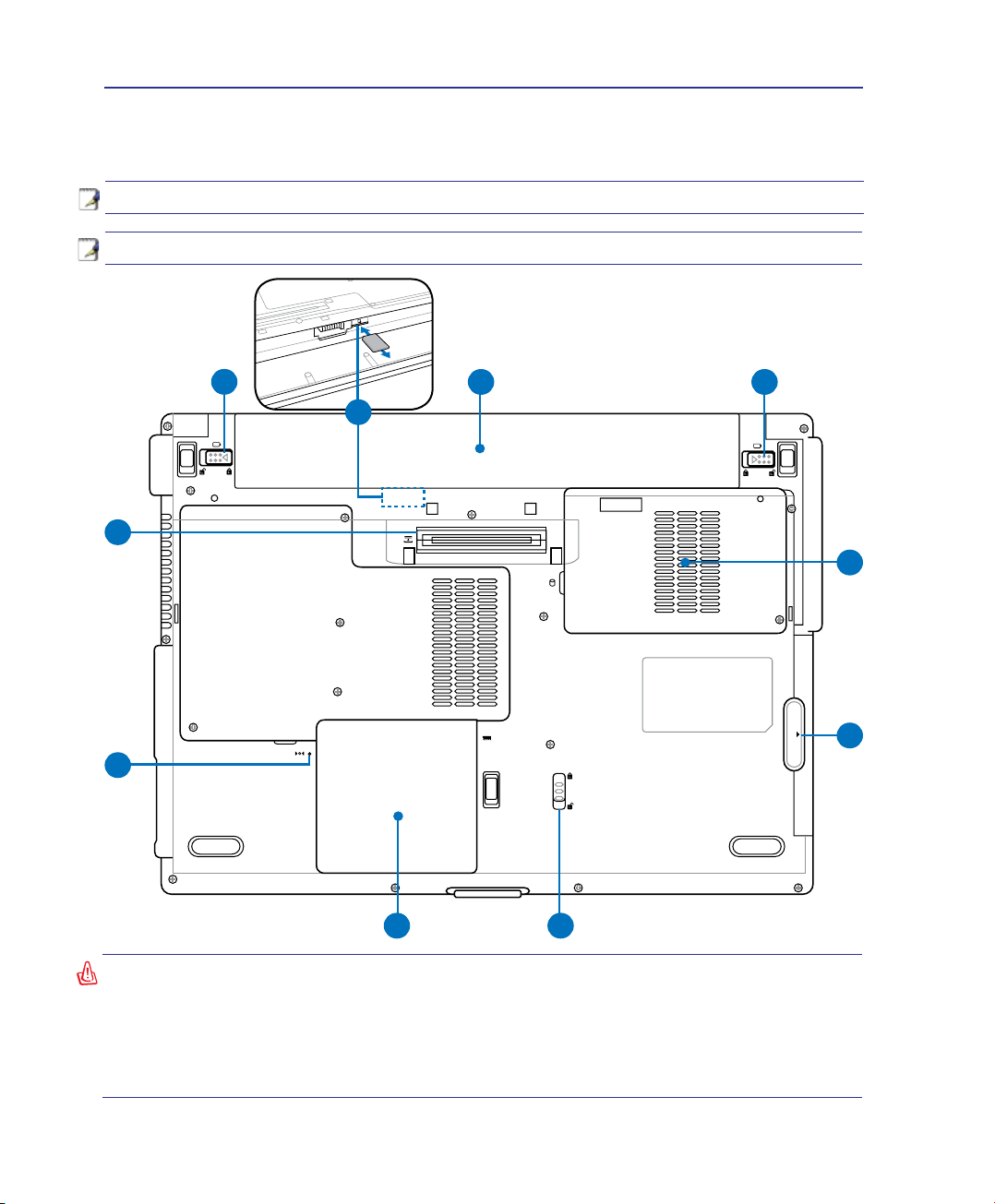
2 Az alkatrészek ismertetése
CD/DVD
5
4
7 6
8
9
3
1
2
10
Alulnézet
Tekintse meg az alábbi ábrát a Notebook PC ezen oldallapján lévő alkatrészek azonosításához.
MEGJEGYZÉS: A modelltől függően a számítógép aljának megjelenése eltérő lehet.
MEGJEGYZÉS: A típustól függően az akkumulátor mérete eltérő lehet.
FIGYELMEZTETÉS! A Notebook PC alja igen forróvá válhat. Óvatosan kezelje a Note-
book PC-t , ha működik vagy nemrég kapcsolták ki. A magas hőmérséklet normális
töltés vagy működés közben. Ne használja puha felületen, mint például ágyon vagy
kanapén, ami eltömheti a szellőzőnyílásokat. NE HELYEZZE A NOTEBOOK PC-t AZ
ÖLÉBE VAGY MÁS TESTRÉSZÉRE, HOGY ELKERÜLJE A MAGAS HŐMÉRSÉKLET
OKOZTA SÉRÜLÉST.
14
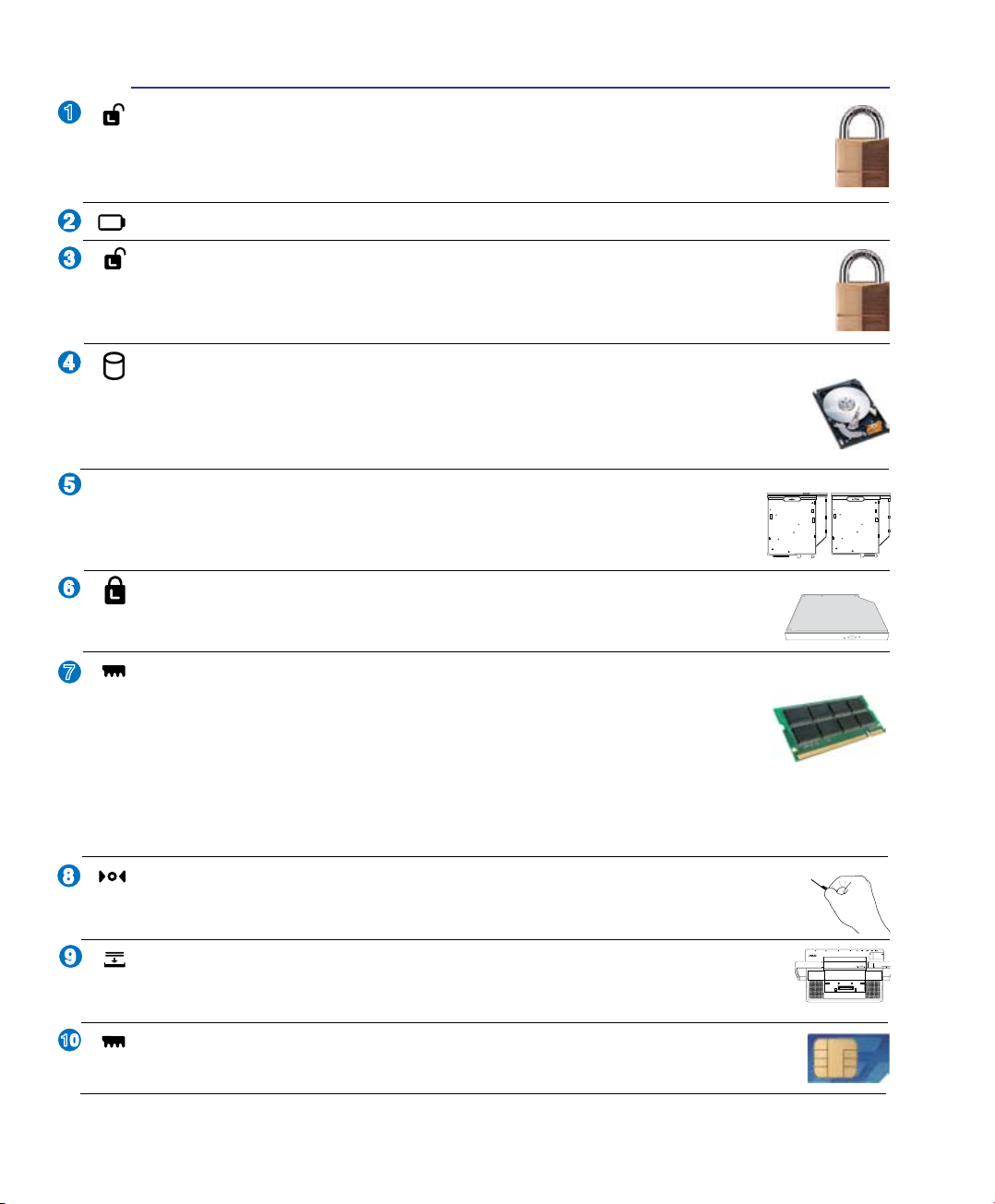
Az alkatrészek ismertetése 2
2
3
4
1
8
6
7
5
10
9
Akkumulátor-retesz - Rugó
A rugós akkumulátorretesz rögzíti a helyén az akkumulátort. Az akkumulátor behelyezése után
automatikusan rögzül. Az akkumulátor eltávolításához húzza el és tartsa kioldott helyzetben a
rugós reteszt.
Akkumulátor egység (A leírást lásd a túloldalon)
Akkumulátorretesz - Kézi
A kézi akkumulátor-retesz rögzíti a helyén az akkumulátort. Mozgassa a kézi akkumlátor-reteszt
kioldott helyzetbe az akkumulátor behelyezéséhez, illetve eltávolításához. Mozgassa a kézi ak-
kumulátor-reteszt zárt helyzetbe az akkumulátor behelyezése után.
Merevlemez-rekesz
A merevlemez-meghajtót egy rekesz tartalmazza. Látogasson el egy hivatalos szervizközpontba
vagy kereskedőhöz a PC noteszgép merevlemez-bővítését illető információkért. A maximális
kompatibilitás és megbízhatóság érdekében kizárólag a PC noteszgép hivatalos forgalmazóitól
vásároljon merevlemez-meghajtókat.
CD/DVD
Eszközmodul
A PC noteszgép a felhasználó által cserélhető eszközmodullal rendelkezik.Látogasson
el egy hivatalos forgalmazóhoz, ahol megtekintheti a PC noteszgéppel használható eszközmodulok választékát.
Modulretesz
A PC noteszgép a felhasználó által cserélhető modullal rendelkezik. Látogasson el egy
hivatalos forgalmazóhoz, ahol megtekintheti a PC noteszgéppel kompatibilis modulokat.
Memóriarekesz
A memóriarekesz lehetővé teszi a memória bővítését. A kiegészítő memória felgyorsítja az
alkalmazások teljesítményét a merevlemezhez történő hozzáférések számának csökkentésével. A BIOS automatikusan érzékeli a rendszermemória méretét és annak megfelelően
kongurálja a CMOS-t a POST (bekapcsolási öntesztelés) alatt. A memória beszerelése
után nincs szükség hardver- vagy szoftverbeállításra (a BIOS-beállítást is beleértve). Látogasson el egy
hivatalos szervizközpontba vagy kereskedőhöz a Notebook PC memóriabővítését illető információkért. A
maximális kompatibilitás és megbízhatóság érdekében kizárólag a Notebook PC hivatalos forgalmazóitól
vásároljon bővítőmodulokat.
Vészhelyzeti kikapcsoló gomb
Ha az operációs rendszer nem tud megfelelően KIKAPCSOLNI vagy újraindulni, a kikapcsoló
gombot kiegyenesített gemkapoccsal megnyomva le lehet állítani a Notebook PC-t .
Áramellátás-csatlakozó
Az áram-csatlakozó lehetővé teszi, hogy a Notebook PC tetszőleges áramellátáshoz csatalakozzon.
SIM kártya foglalat
A SIM kártya foglalat lehetővé teszi egy 3G funkciós mobile SIM kártya behelyezését.
15
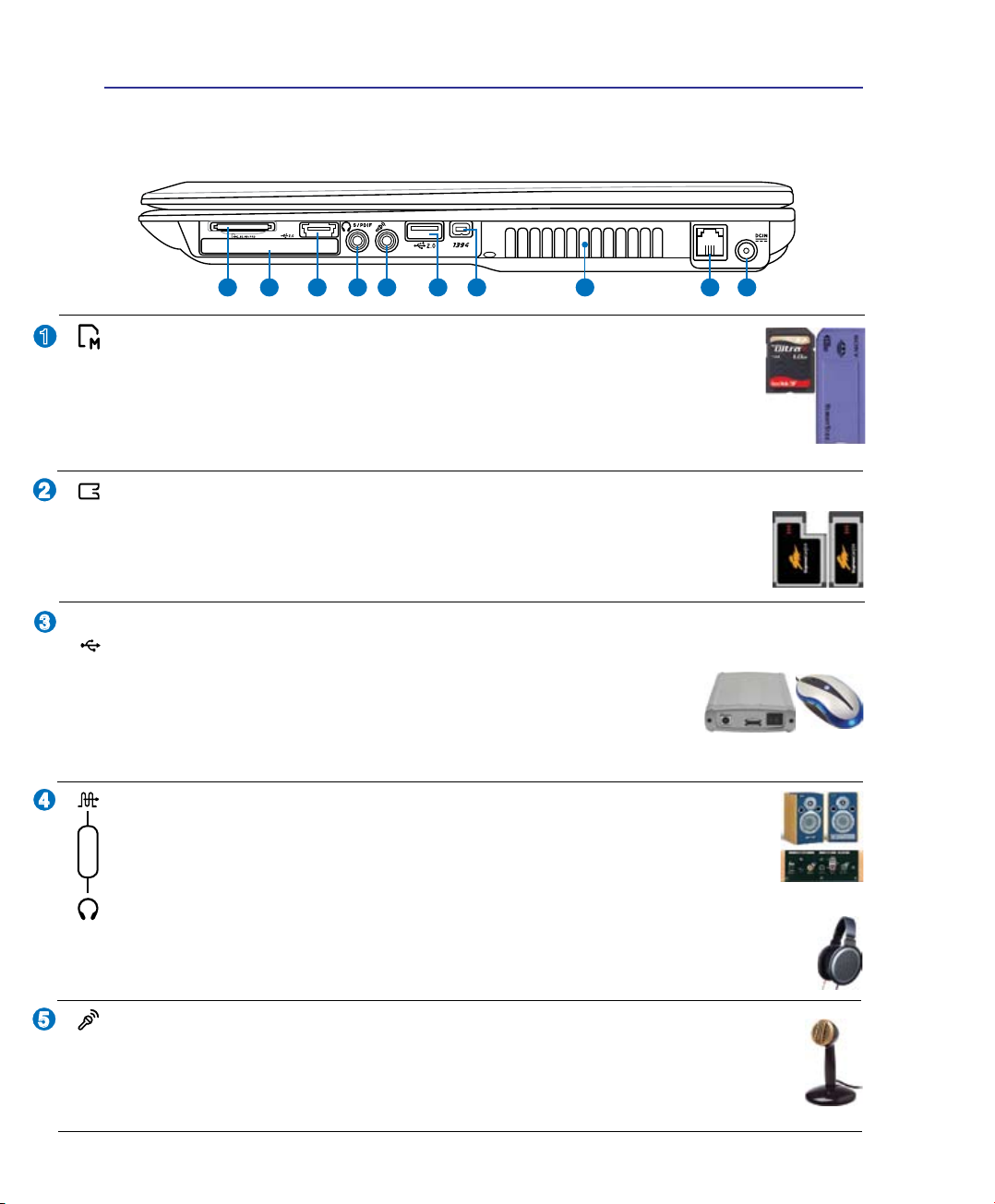
2 Az alkatrészek ismertetése
1 2 3
6 874 5
9 10
E-SATA/
1
5
3
4
2
2.0
Jobb oldal
Tekintse meg az alábbi ábrát a Notebook PC ezen oldallapján lévő alkatrészek azonosításához.
Flash memóriakártya nyílás
Általában külső kártyaolvasót kell külön megvásárolni a digitális fényképezőgépekkel,
MP3-lejátszókkal, mobiltelefonokkal vagy PDA-kkal használható memóriakártyák fogadásához. Ez a PC noteszgép beépített nagysebességű memóriakártya olvasóval rendelkezik,
amely sokféle ash memóriakártya-formátumot képes olvasni és írni, amelyek részletezését a
kézikönyv későbbi részében találhatja.
ExpressCard kártyafoglalat
Egy darab 26 érintkezős Express kártyanyílás áll rendelkezésre egy darab ExpressCard/34
mm vagy egy darab ExpressCard/54 mm bővítőkártya fogadásához. Ez az új csatolófelület
gyorsabb, mert USB 2.0-t és PCI Expresst támogató soros buszt alkalmaz a PC kártyanyílás
lassú párhuzamos busza helyett. (Nem kompatibilis korábbi PCMCIA kártyákkal.)
E-SATA
E-SATA & USB (2.0/1.1) Combo Port (kombinát port) (csak bizonyos
modelleken)
Külső SATA vagy eSATA lehetővé teszi a soros ATA egységek csatlakoztatását,
amelyeket eredetileg a számítógépen belüli használatra terveztek. Egészen hatszor
gyorsabb, mint egy létező USB 2.0 és 1394 a külső tároló egység megoldásokra
vonatkozóan és azonnal csatlakoztatható védett kábelekkel és csatlakozókkal két
méterig. (Ld. “USB Port” a leírás túloldalán.)
SPDIF kimeneti aljzat
Ez az aljzat SPDIF (Sony/Philips Digital Interface) kompatibilis eszközök számára szolgáltat digitális kimeneti jelet. Ezzel a szolgáltatással a Notebook PC-t házi hi rendszerré
Combo
varázsolhatja.
Fejhallgató csatlakozóaljzat
A sztereó fejhallgató aljzaton (1/8 hüvelykes) keresztül a Notebook PC audió kimenetét aktív
hangszóróhoz vagy fejhallgatóhoz csatlakoztatja. Az aljzat használata automatikusan letiltja a
beépített hangszórókat.
Mikrofon csatlakozóaljzat
A monó mikrofoncsatlakozó (1/8 hüvelykes) külső mikrofon vagy audióeszközök kimeneti
jelének csatlakoztatásához való. Az aljzat használata automatikusan letiltja a beépített mikrofont. Ezt a szolgáltatást videokonferenciára, hangalámondásra vagy egyszerű hangfelvételek
16
készítésére lehet használni.
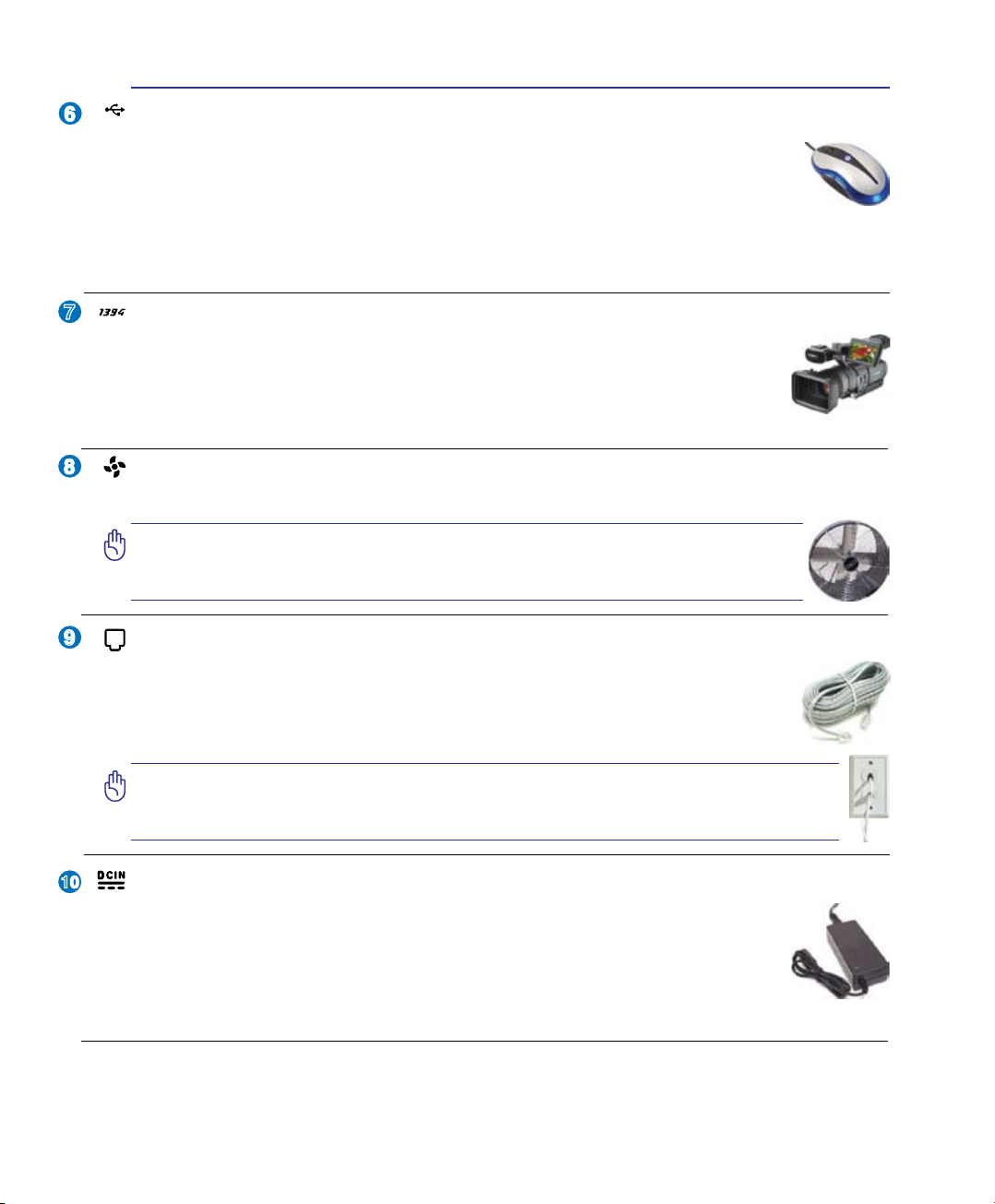
Az alkatrészek ismertetése 2
8
9
7
6
2.0
10
USB Port (2.0/1.1) (csak bizonyos modelleken)
Az USB (Universal Serial Bus) port kompatibilis USB 2.0 vagy USB 1.1 szabványú eszközökkel, pl. sorosan csatlakoztatott billentyűzetek, mutatóeszközök, fényképezőgépek,
merevlemez-meghajtók, nyomtatók és lapolvasók legfeljebb 12 Mbit/sec (USB 1.1), illetve
480 Mbit/sec (USB 2.0) sebességig. Az USB sok eszköz egyidejű működését teszi lehetővé egyetlen
számítógépen, míg egyes perifériák kiegészítő csatlakozási pontként vagy hubként működnek. Az USB
az eszközök forrócseréjét támogatja, ezért a legtöbb perifériát a számítógép újraindítása nélkül lehet
csatlakoztatni, illetve leválasztani.
IEEE1394 Port (csak bizonyos modelleken)
Az IEEE1394 nagy sebességű soros busz, mint például az SCSI, de egyszerű csatlakoztatást és forrócserét tesz lehetővé, mint az USB. Az IEEE1394 interfész sávszélessége
100-400 Mbit/sec és legfeljebb 63 egységet képes kezelni egyetlen buszon. Az IEEE1394
interfészt csúcskategóriás digitális berendezésekkel is használják és „DV” jelzéssel látják
el, ami Digitális Videót jelent.
Szellőzőnyílások
Lehetővé teszik a hideg levegő beáramlását a Notebook PC-be, illetve a meleg levegő távozását.
FONTOS! Győződjön meg arról, hogy papír, könyv, ruha, kábel vagy egyéb
tárgy nem akadályozza a levegő áramlását a szellőzőnyílásokon. Ellenkező
esetben a Notebook PC túlmelegedhet.
Modem port
A két érintkezővel felszerelt RJ-11 modemport kisebb, mint az RJ-45 LAN port és szabvány
telefonzsinór csatlakozását támogatja. A beépített modem legfeljebb 56K sebességű V.90
adatátvitelt támogat. A beépített csatlakozó a praktikus használatot teszi lehetővé további
adapterek használata nélkül.
FONTOS! A beépített modem nem támogatja a digitális telefonrendszerekben
használatos feszültséget. Ne csatlakoztassa a modem portot digitális telefonrendszerhez. Ellenkező esetben a Notebook PC megsérülhet.
Tápcsatlakozó (DC) aljzat
A mellékelt hálózati adapter a váltóáramot alakítja egyenárammá az aljzaton történő
használathoz. Az aljzaton keresztül kapja a Notebook PC a tápfeszültséget és az akkumulátor egység a töltést. A Notebook PC és az akkumulátor egység sérülésének elkerülése
érdekében mindig a mellékelt hálózati adaptert használja áramforrásként. FIGYELEM!
AZAKKUMULÁTOR FELFORRÓSODHATATARTÓSHASZNÁLATTÓL.NE
FEDJELEAZADAPTERTÉSTARTSATÁVOLATESTÉTŐL.
17
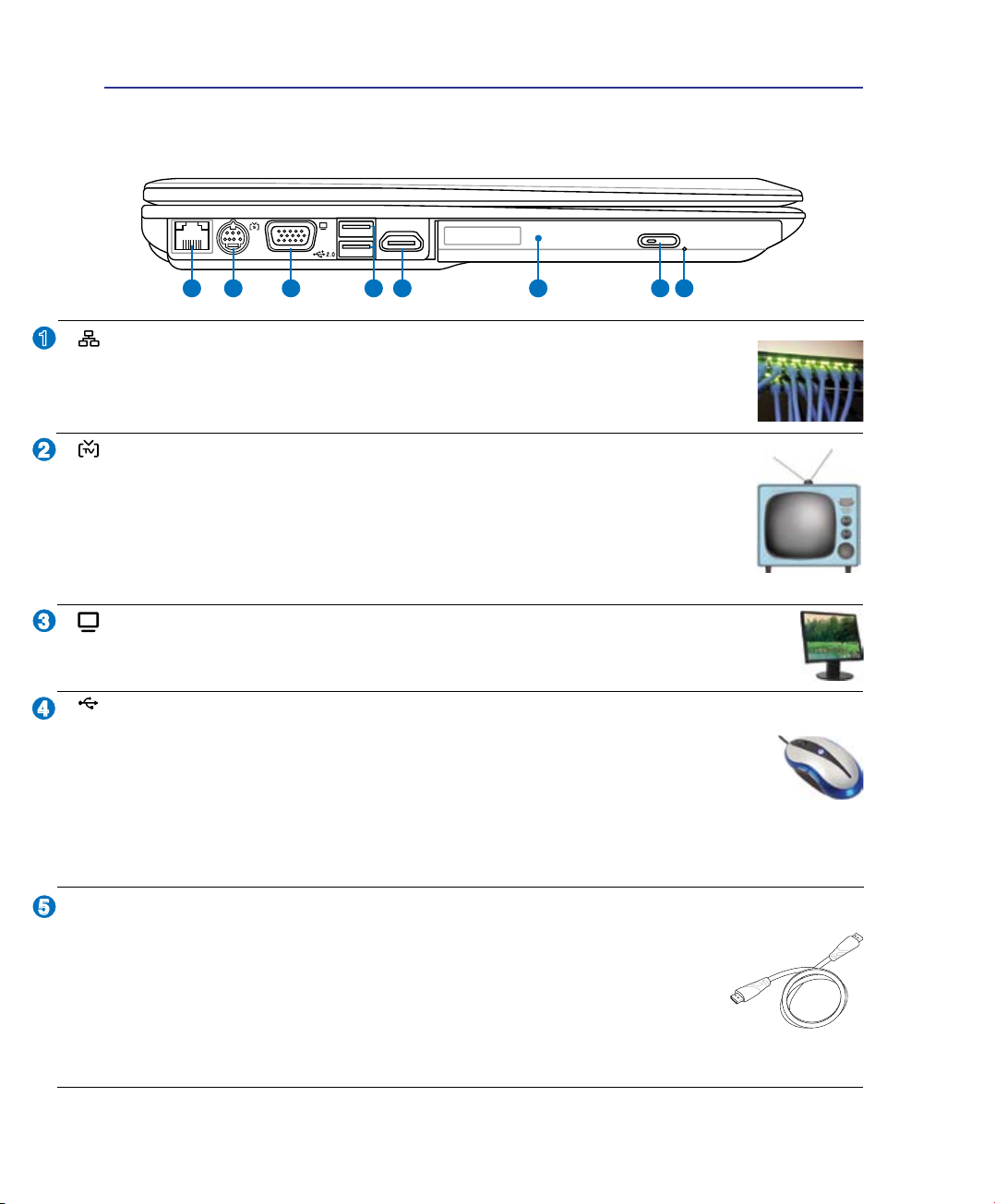
2 Az alkatrészek ismertetése
HDMI
1
2 3 54
6 7 8
2
3
4
1
5
2.0
Bal oldal
Tekintse meg az alábbi ábrát a Notebook PC ezen oldallapján lévő alkatrészek azonosításához.
LAN port
A nyolc érintkezővel felszerelt RJ-45 LAN port nagyobb, mint az RJ-11 modemport és szabvány Ethernet kábel csatlakozását támogatja helyi hálózathoz történő csatlakozáshoz. A
beépített csatlakozó a praktikus használatot teszi lehetővé további adapterek használata nélkül.
TV-kimenet
A TV kimeneti port S-Video csatlakozó, amely lehetővé teszi a Notebook PC videojelének megjelenítését TV-készüléken vagy videó kivetítőn. Egyidejű vagy szimpla
megjelenítés közül választhat. Használjon S-Video kábelt (külön megvásárolható)
kiváló minőségű megjelenítőkhöz vagy használja a mellékelt RCA–S-Video adaptert
szabvány videoeszközökhöz. Ez a port kompatibilis mind az NTSC, mind a PAL for-
mátummal.
Megjelenítő (monitor) kimeneti portja
A 15 érintkezős D-sub monitorport szabványos VGA-kompatibilis eszköz, mint például monitor
vagy kivetítő használatát támogatja, ami nagyobb külső megjelenítést tesz lehetővé.
USB Port (2.0/1.1) (csak bizonyos modelleken)
Az USB (Universal Serial Bus) port kompatibilis USB 2.0 vagy USB 1.1 szabványú eszközökkel, pl. sorosan csatlakoztatott billentyűzetek, mutatóeszközök, fényképezőgépek,
merevlemez-meghajtók, nyomtatók és lapolvasók legfeljebb 12 Mbit/sec (USB 1.1), illetve
480 Mbit/sec (USB 2.0) sebességig. Az USB sok eszköz egyidejű működését teszi lehetővé egyetlen
számítógépen, míg egyes perifériák kiegészítő csatlakozási pontként vagy hubként működnek. Az USB
az eszközök forrócseréjét támogatja, ezért a legtöbb perifériát a számítógép újraindítása nélkül lehet
csatlakoztatni, illetve leválasztani.
HDMI
HDMI csatlakozó
A HDMI (High-Denition Multimedia Interface) tömörítés nélküli, teljesen digitális
audió/videó csatolófelület bármilyen audió/videó jelforrás, pl. set-top box, DVDlejátszó vagy A/V rádióerősítő és audió és/vagy videó monitor, pl. digitális televízió
(DTV) között. Egyetlen kábel használatával támogatja a normál, fejlett vagy nagyfelbontású videó, plusz a többcsatornás digitális audió átvitelét. Továbbítja valamennyi ATSC HDTV szabványt és támogatja a 8 csatornás audiót amellett, hogy további sávszélességgel is
rendelkezik a jövőbeni fejlesztések vagy igények kielégítéséhez.
18
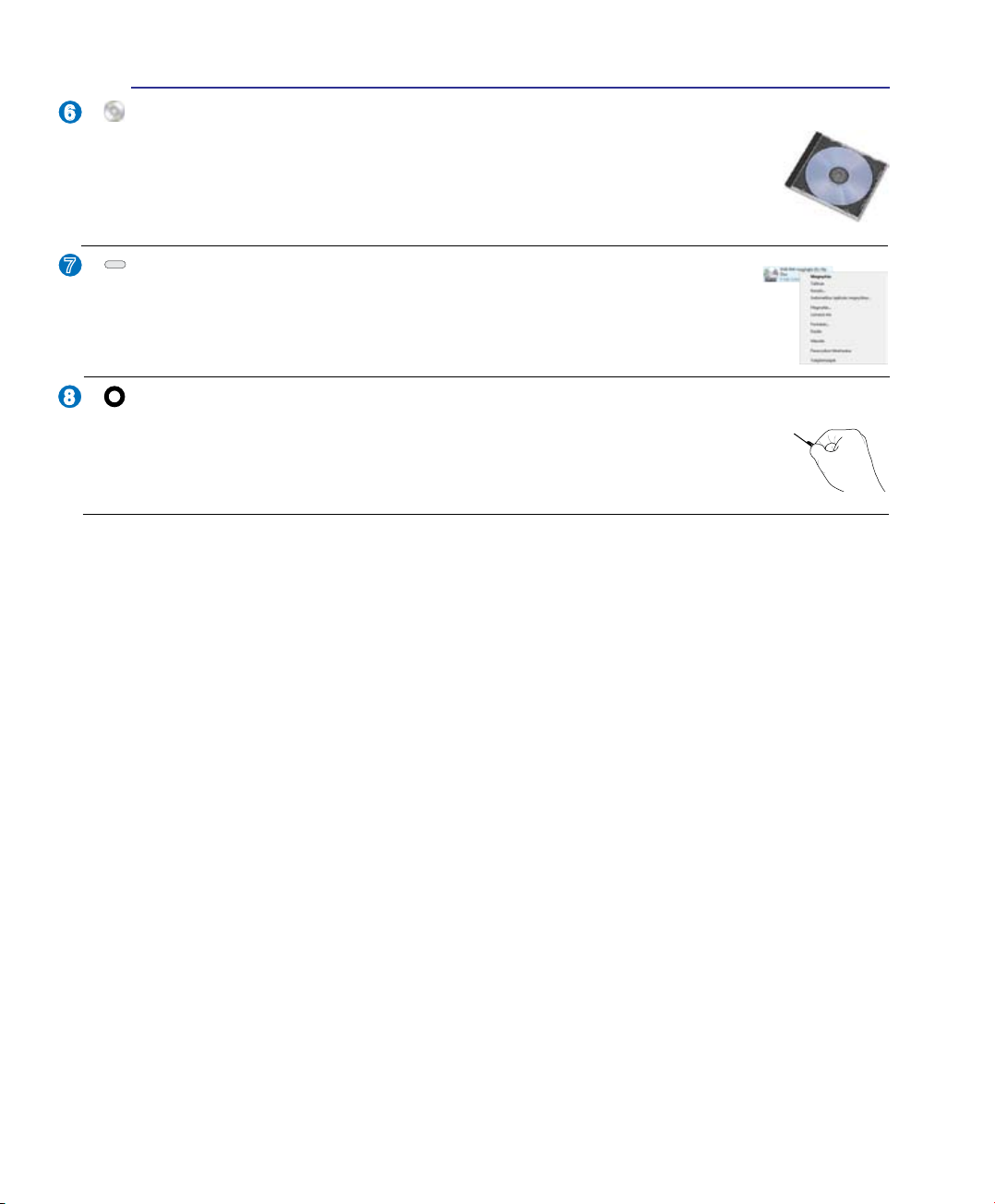
Az alkatrészek ismertetése 2
8
7
6
Optikai meghajtó
A Notebook PC különféle változatokban, különböző optikai meghajtókkal készül. A
Notebook PC optikai meghajtója a következő formátumokat támogatja: kompaktlemez
(CD) és/vagy sokoldalú digitális lemez (DVD), amelyek írható (R) vagy újraírható
(RW) képességgel rendelkeznek. Az egyes modellekkel kapcsolatos részleteket lásd a
kereskedelmi műszaki leírást.
Optikai meghajtó lemezkiadó gombja
Az optikai meghajtó elektronikus lemezkiadó gombbal rendelkezik a tálca kinyitásához.
Az optikai meghajtó lemeztálcáját bármilyen szoftveres lejátszó segítségével, illetve
a Windows „Számítógép” optikai meghajtó ikonjára történő jobb egérkattintással, és
az Kiadás tétel kijelölésével ki lehet adni.
Optikai meghajtó vészhelyzeti kinyitó furata (a helye modelltől függően
eltérő lehet)
Az optikai meghajtó ókját a vészhelyzeti kinyitó furat segítségével lehet kinyitni, ha
az elektronikus kiadás nem működik. Az elektronikus kiadás helyett ne használja a vé-
szhelyzeti kinyitó furatot.
19
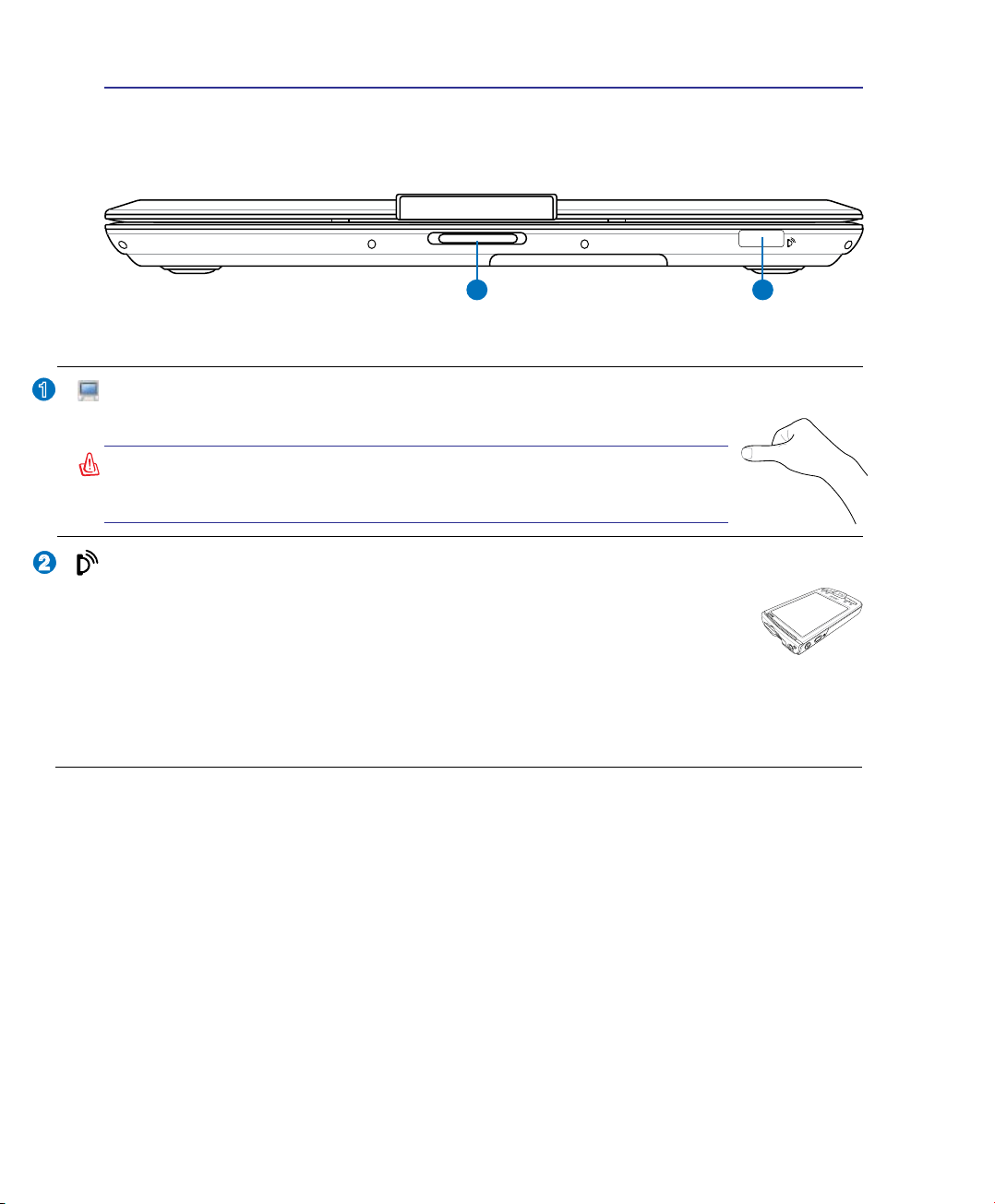
2 Az alkatrészek ismertetése
1
2
1
2
Elölnézet
Tekintse meg az alábbi ábrát a Notebook PC ezen oldallapján lévő alkatrészek azonosításához.
Kijelzőpanel gomb
A kijelzőpanel kinyitásához nyomja meg a kijelzőpanel gombját.
FIGYELMEZTETÉS! Kinyitás közben ne hajtsa a kijelzőpanelt az asztal
felületéig, mert a pántok eltörhetnek! Soha ne emelje meg a Notebook
PC-t a kijelzőpanelnél fogva!
Infravörös port (IrDA) (csak bizonyos modelleken)
Az infravörös (IrDA) kommunikációs port praktikus vezeték nélküli adatkommunikációt
tesz lehetővé infravörös felszereltségű eszközökkel vagy számítógépekkel. Ez lehetővé
teszi az egyszerű vezeték nélküli szinkronizálást PDA-kkal, mobiltelefon-készülékekkel
vagy akár nyomtatókkal vezeték nélküli nyomtatáshoz. Ha az Ön irodája támogatja az
IrDA hálózatkezelést, bárhol vezeték nélküli kapcsolatot létesíthet a hálózattal, amennyiben közvetlen
rálátása van az IrDA csomópontra. A kisméretű irodában az IrDA technológia segítségével nyomtatót
lehet megosztani több egymás közelében PC noteszgép között és fájlok is küldhetők egymás között
hálózat nélkül.
20

Az alkatrészek ismertetése 2
21
1
2
Hátulnézet
Tekintse meg az alábbi ábrát a Notebook PC ezen oldallapján lévő alkatrészek azonosításához.
Akkumulátor egység
Az akkumulátor egység töltése automatikusan megkezdődik, ha a PC noteszgépet hálózati
áramforráshoz csatlakoztatják, és árammal látja el a PC noteszgépet, ha nem csatlakozik a
hálózathoz. Ez lehetővé teszi a munkahelyek közötti mozgást. Az akkumulátor működési ideje
a Notebook PC használati jellemzőitől és műszaki adataitól függ. Az akkumulátor egységet
nem lehet szétszerelni és egyetlen egységként kell megvásárolni.
Kensington® zár portja
A Kensington® zár portja lehetővé teszi a Notebook PC rögzítését Kensington® típusú
biztonsági termékek segítségével. Az ilyen biztonsági termékek általában fémkábelt
és zárat tartalmaznak, amelyek megakadályozzák a Notebook PC eltávolítását a
rögzítési pontról. Egyes biztonsági termékek mozgásérzékelőt is tartalmazhatnak,
amely megszólal, ha mozgatják.
21
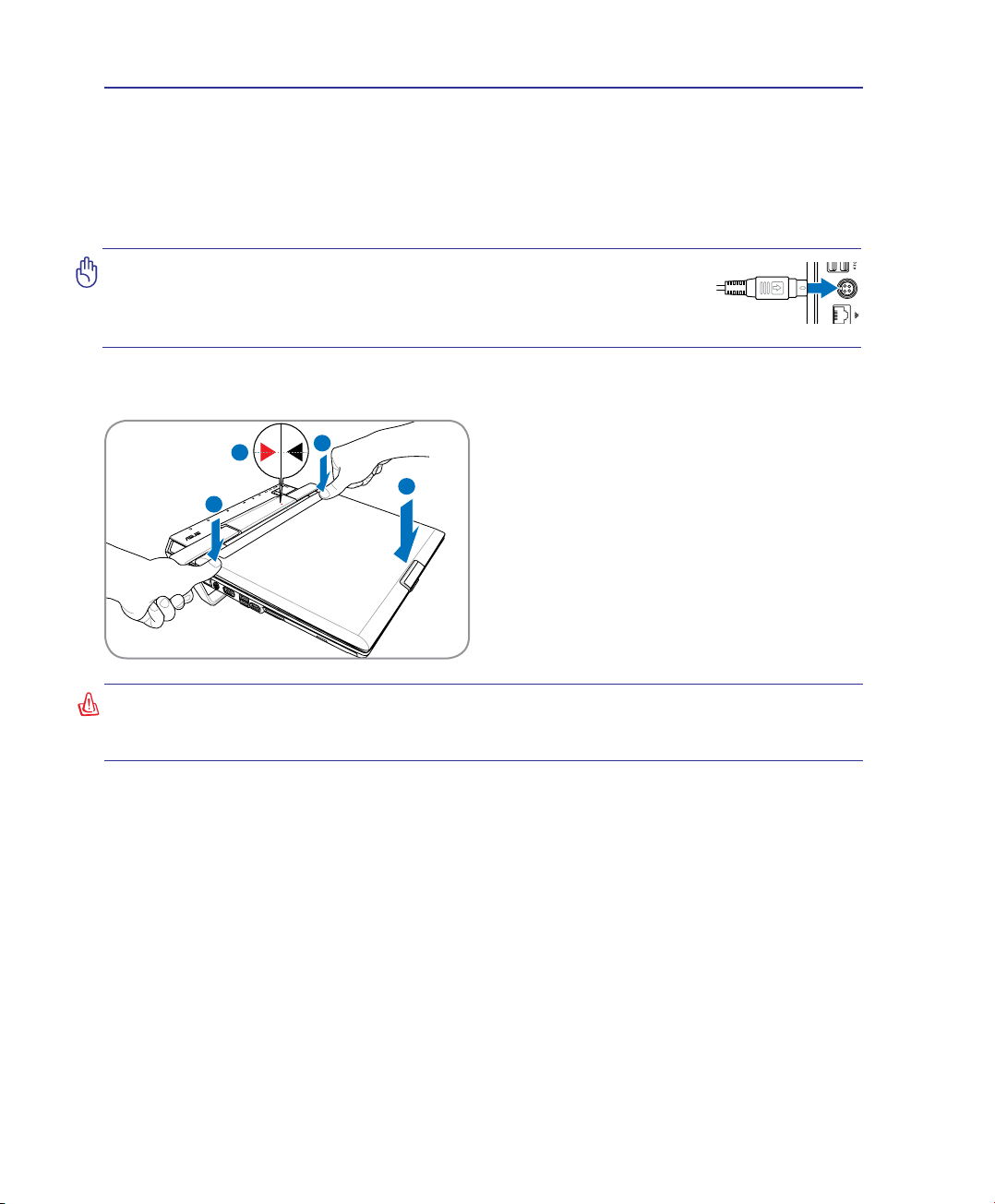
2 Az alkatrészek ismertetése
1
2
3
3
Power Station („Erőmű”, dokkoló-egység - opcionális)
Az opcionális Power Station („erőmű”, dokkoló-egység) lehetővé teszi a gyors csatlakozást és szétkapcsolást minden asztali számítógép perifériájához. Dokkolja (dock) Notebook PC-jét, hogy kibővítse
lehetőségeit az erős asztali számítógép emulálásával, amikor Ön az irodájában vagy otthonában van.
Gyorsan válassza le a Notebook PC-jét az azonnali szállíthatóság biztosításához.
FONTOS! Győződjön meg arról, hogy a Power Station áramellátó
adaptere csatlakozva legyen és áram alatt legyen, mielőtt a Notebook
PC-t dokkolja. (A Notebook PC saját áram adaptere csatlakoztatva
lehet vagy eltávolítható.)
A Notebook PC dokkolása
(1) Állítsa először a Notebook PC elejét lefelé.
(2) Igazítsa össze a Notebook PC és a Power Station
háromszög alakú jeleit.
(3) Állítsa a Notebook PC hátulját lefelé, majd
nyomja le, az ábrán látható módon.
FIGYELMEZTETÉS! Amikor a Notebook PC csatlakoztatva van a Power Station
eszközhöz, soha ne vegye fel a Notebook PC-t magában. Mindig vegye fel az egész
szerelvényt a Power Station aljával.
22
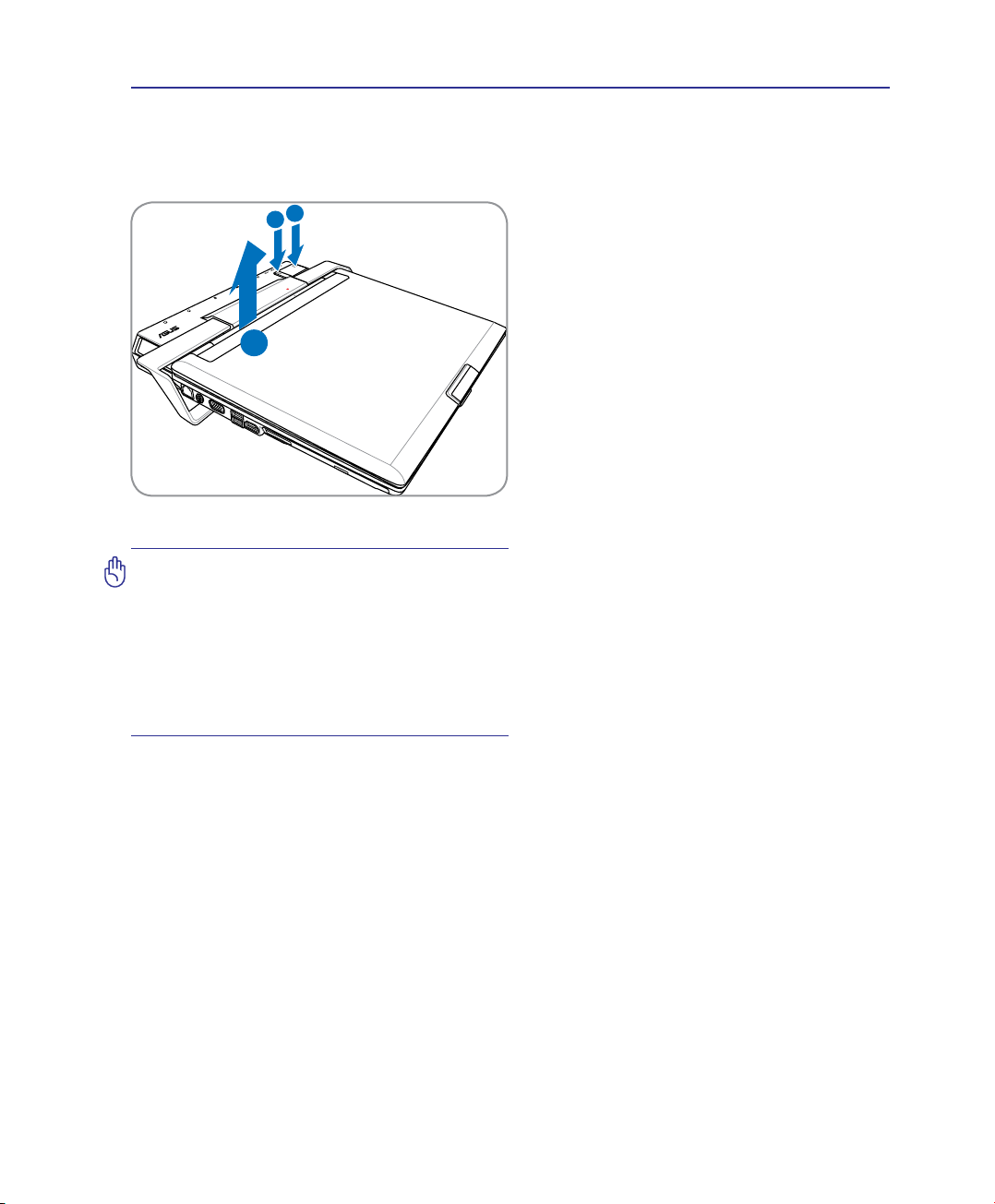
Az alkatrészek ismertetése 2
1
2
3
Power Station („Erőmű”, dokkoló-egység - opcionális) (Folyt.)
A Notebook PC kilökése
MiközbenaNotebookPCbekapcsoltállapot-
ban van:
(1) Kapcsolja KI vagy válassza le (undock) a
Notebook PC-t. Ügyeljen arra, hogy a csatlakoztatott perifériák ne legyenek használatban,
majd nyomja meg a dokkolja/ válassza le
a számítógépet (Dock/Undock Computer)
gombot a Power Station egységen vagy a szétkapcsol (Undock) gombot a Windowsban. A
Power Station dokkolás kijelző először villog,
majd KIKAPCSOL. Ha a Windows szétkapcsolódási hibáról tájékoztatja Önt, Önnek ki kell
kapcsolnia a Notebook PC-t, mielőtt kilöki azt
a Power Station dokkoló egységből.
(2) Nyomja meg a Power Station mechanikus
FONTOS! Ha a Notebook PC hibernált
állapotba kerül, miközben a Power Station egységhez van csatlakoztatva, ne
lökje ki. Ébressze fel a Notebook PC-t,
majd válassza az “Undock Computer” (a
számítógép leválasztása) gombot a Windows “start” menüből, mielőtt a Notebook
PC-t kilöki a Power Station-ből.
kilökés (Mechanical Eject) gombot.
(3) Mindkét kezével emelje fel a Notebook PC
hátulját.
MialattaNotebookPCKIvankapcsolvavagy
adokkrólleválasztottállapotbanvan:
(1) Nyomja meg a kilökés gombot.
(2) Emelje fel a Notebook PC hátulját.
Szétkapcsolás (leválasztás) Windows-ban
Biztosítsa, hogy a csatlakoztatott perifériák ne legyenek használatban, majd válassza a számítógép
szétkapcsolása („Undock Computer”) gombot a Windows start-ból a Notebook PC kilökése előtt. Ha a
WindowsszétkapcsolódásihibáróltájékoztatjaÖnt,ÖnnekkikellkapcsolniaaNotebookPC-t,
mielőttkilökiaztaPowerStationegységből.
23

2 Az alkatrészek ismertetése
3
4
5
1
5
2
1
3
4
2
5
Power Station („Erőmű”, dokkoló-egység - opcionális)
Felülnézet
Power Station dokkolás-jelző (Docking Indicator)
A Power Station dokkolás-jelző világít, amikor a Notebook PC dokkolódik (a szoftver által) a Power
Station egységhez. Amikor a Notebook PC szétkapcsolt állapotba kerül a számítógép dokkolása/szétkapcsolás (Dock/Undock Computer) gomb megnyomásával a Windows a számítógép szétkapcsolása
(“Undock Computer”) parancsára, ez a kijelző először villog, majd KIKAPCSOLÓDIK.
A számítógép dokkolása/szétkapcsolása (Dock/Undock Computer) gomb
Dokkoltállapot(APowerStationdokkolás-jelzője-DockingIndicator–BEvankapcsolva): Ez egy elektronikus gomb, mely aktiválja a számítógép szétkapcsolása (“Undock
Computer”) a Windows start menüben. Amikor a szétkacsolás történik, a Power Station
dokkolás-jelzője először villog, majd KIKAPCSOL.
Leválasztott(szétkapcsolt)állapotban(aPowerStationDockingIndicatorgombjaKIvankapcsolva):
Ez egy elektronikus gomb, amely “dokkolja” a Notebook PC-t, ahelyett, hogy a Notebook PC-t el kellene
távolítani és újra visszacsatlakoztatni a Power Station dokkoló egységhez.
A Power Station mechanikus kilökés (Mechanical Eject) gomb
Ez egy mechanikus (nem elektronikus) gomb. Nyomja meg e gombot erősen lefelé, hogy
kilökje a Notebook PC-t a Power Station egységből. Először kapcsolja KI a Notebook PC-t
vagy győződjön meg arról, hogy a csatlakoztatott eszközök nincsenek használatban és a
számítógép szétkapcsolása (“Undock Computer”) sikeres a Windows-ban.
Power Station csatlakozó (Connector)
A Power Station csatlakozó (connector) a Notebook PC-t a helyére zárja és lehetővé teszi
a Power Station számára, hogy összekapcsolódjon a Notebook PC-vel.
Szellőzőnyílások
Lehetővé teszik a hideg levegő beáramlását a Notebook PC-be, illetve a meleg levegő távozását.
FONTOS! Győződjön meg arról, hogy papír, könyv, ruha, kábel vagy egyéb tárgy nem
akadályozza a levegő áramlását a szellőzőnyílásokon. Ellenkező esetben a Notebook
PC túlmelegedhet.çç
24
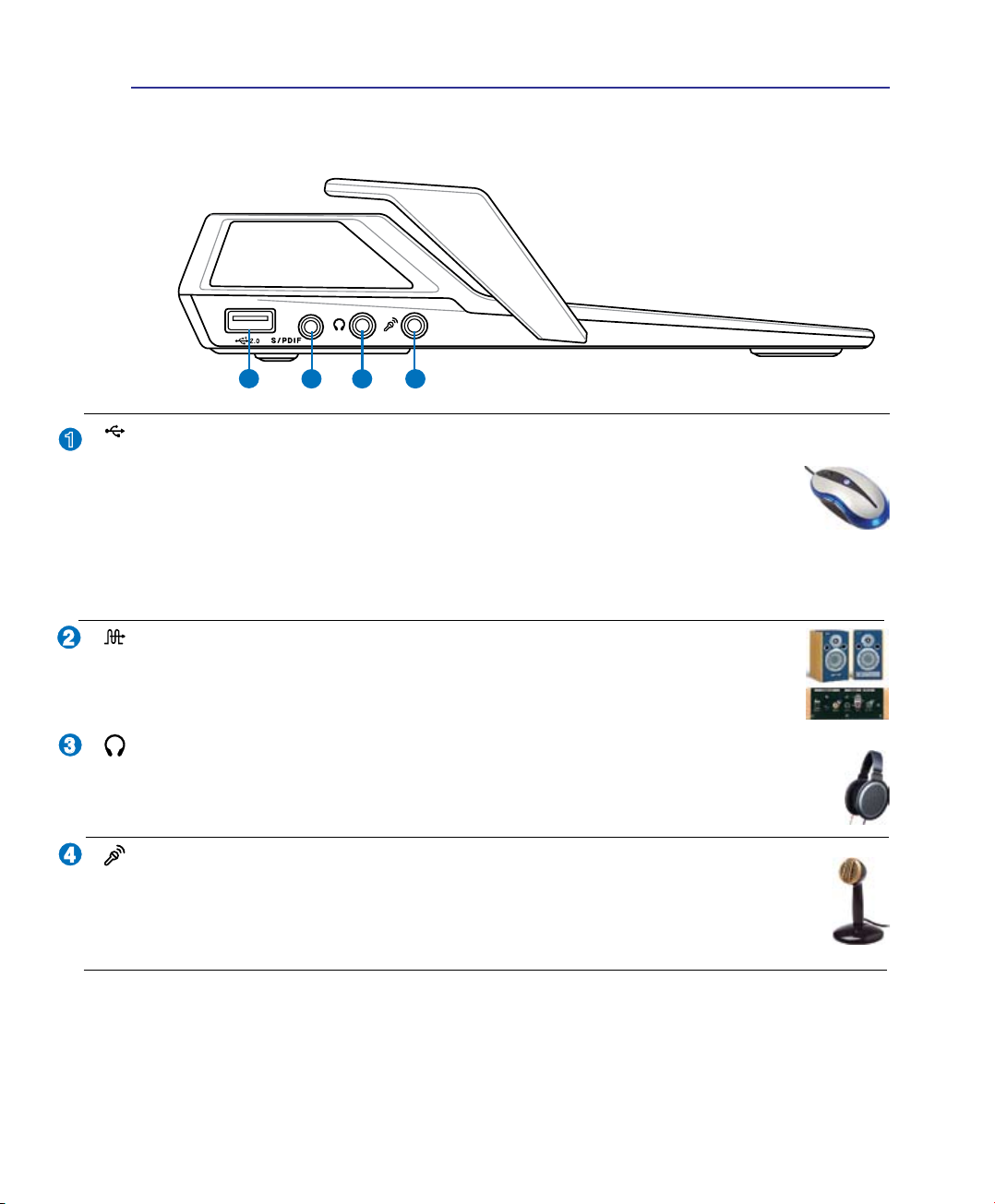
Az alkatrészek ismertetése 2
1
2 3 4
1
4
2.0
2
3
Power Station („Erőmű”, dokkoló-egység - opcionális)
Bal oldal
USB Port (2.0/1.1)
Az USB (Universal Serial Bus) port kompatibilis USB 2.0 vagy USB 1.1 szabványú eszközökkel, pl. sorosan csatlakoztatott billentyűzetek, mutatóeszközök, fényképezőgépek,
merevlemez-meghajtók, nyomtatók és lapolvasók legfeljebb 12 Mbit/sec (USB 1.1), illetve
480 Mbit/sec (USB 2.0) sebességig. Az USB sok eszköz egyidejű működését teszi lehetővé egyetlen
számítógépen, míg egyes perifériák kiegészítő csatlakozási pontként vagy hubként működnek. Az USB
az eszközök forrócseréjét támogatja, ezért a legtöbb perifériát a számítógép újraindítása nélkül lehet
csatlakoztatni, illetve leválasztani.
SPDIF kimeneti aljzat
Ez az aljzat SPDIF (Sony/Philips Digital Interface) kompatibilis eszközök számára szolgáltat digitális kimeneti jelet. Ezzel a szolgáltatással a Notebook PC-t házi hi rendszerré
varázsolhatja.
Fejhallgató csatlakozóaljzat
A sztereó fejhallgató aljzaton (1/8 hüvelykes) keresztül a Notebook PC audió kimenetét aktív
hangszóróhoz vagy fejhallgatóhoz csatlakoztatja. Az aljzat használata automatikusan letiltja a
beépített hangszórókat.
Mikrofon csatlakozóaljzat
A monó mikrofoncsatlakozó (1/8 hüvelykes) külső mikrofon vagy audióeszközök kimeneti
jelének csatlakoztatásához való. Az aljzat használata automatikusan letiltja a beépített mikrofont. Ezt a szolgáltatást videokonferenciára, hangalámondásra vagy egyszerű hangfelvételek
készítésére lehet használni.
25
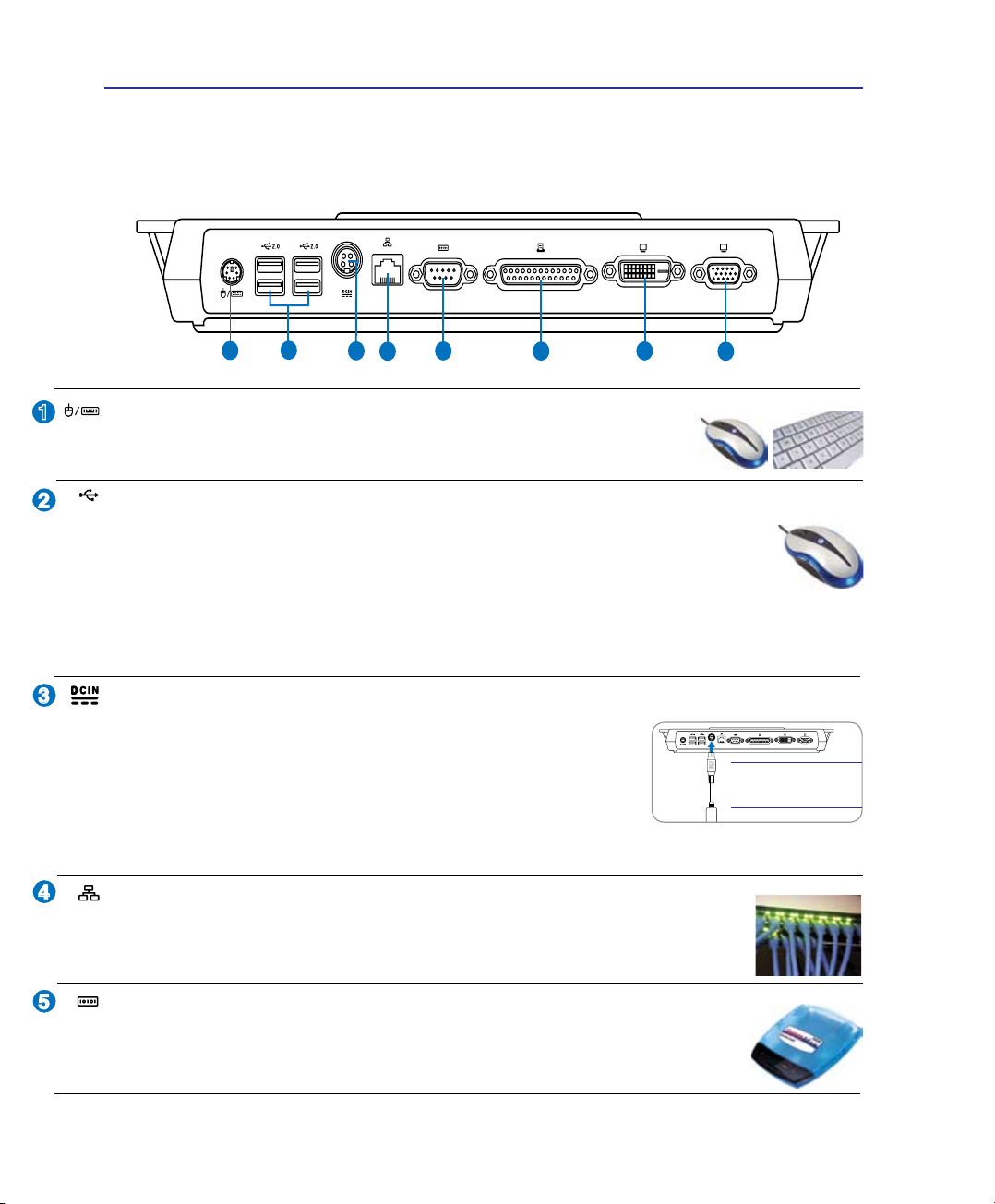
2 Az alkatrészek ismertetése
1
2
3 5
4
6
7
8
2
3
1
4
5
2.0
Power Station („Erőmű”, dokkoló-egység - opcionális)
Hátulnézet
PS/2 Port
The PS/2 port vagy egy külső PS/2 egér vagy egy külső PS/2 billentyűzet csatlakoztatására szolgál.
USB Port (2.0/1.1)
Az USB (Universal Serial Bus) port kompatibilis USB 2.0 vagy USB 1.1 szabványú eszközökkel, pl. sorosan csatlakoztatott billentyűzetek, mutatóeszközök, fényképezőgépek,
merevlemez-meghajtók, nyomtatók és lapolvasók legfeljebb 12 Mbit/sec (USB 1.1), illetve
480 Mbit/sec (USB 2.0) sebességig. Az USB sok eszköz egyidejű működését teszi lehetővé egyetlen
számítógépen, míg egyes perifériák kiegészítő csatlakozási pontként vagy hubként működnek. Az USB
az eszközök forrócseréjét támogatja, ezért a legtöbb perifériát a számítógép újraindítása nélkül lehet
csatlakoztatni, illetve leválasztani.
Tápcsatlakozó (DC) aljzat
A mellékelt hálózati adapter a váltóáramot alakítja egyenárammá az
aljzaton történő használathoz. Az aljzaton keresztül kapja a Notebook PC
a tápfeszültséget és az akkumulátor egység a töltést. A Notebook PC és az
akkumulátor egység sérülésének elkerülése érdekében mindig a mellékelt
hálózati adaptert használja áramforrásként. FIGYELEM!AZAKKU-
MULÁTORFELFORRÓSODHATATARTÓSHASZNÁLATTÓL.
NEFEDJELEAZADAPTERTÉSTARTSATÁVOLATESTÉTŐL.
A Power Station saját
hálózati adapterrel rendelkezik.
LAN port
A nyolc érintkezővel felszerelt RJ-45 LAN port nagyobb, mint az RJ-11 modemport és szabvány Ethernet kábel csatlakozását támogatja helyi hálózathoz történő csatlakozáshoz. A
beépített csatlakozó a praktikus használatot teszi lehetővé további adapterek használata nélkül.
Soros Port
A 9-tűs (9-pin) D-sub soros port támogatja a helyi soros eszközöket, mint pl. a soros
rajzoló „Tablet” (tábla) eszközök, soros egér vagy soros modem. A soros eszközöket
lassan felváltsák az USB eszközök.
26
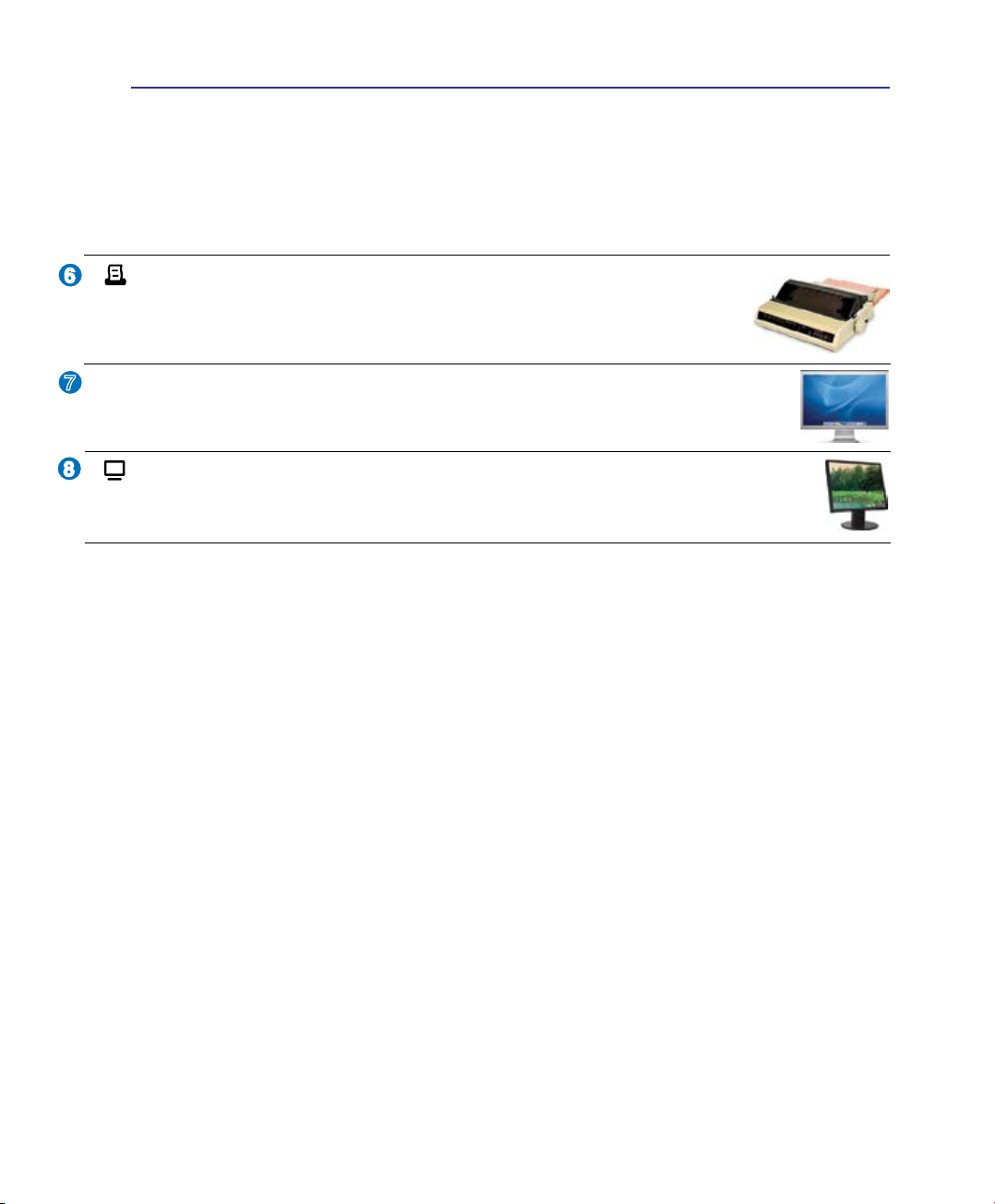
Az alkatrészek ismertetése 2
6
7
8
Power Station („Erőmű”, dokkoló-egység - opcionális)
Hátulnézet (Folyt.)
Párhuzamos Port
A 25-tűs D-sub párhuzamos/nyomtató port helyi párhuzamos eszközöket támogat,
mint pl. a mátrix/lézer/tintasugaras nyomtatók, vagy a párhuzamos-adaptált eszköz,
mint a külső merevlemezes tároló, eltávolítható tárolók vagy szkennerek.
DVI
Megjelenítő (DVI-D) kimenet (csak bizonyos modelleken)
A digitális videócsatoló port lapos LCD monitorokra és egyéb DVI-kompatibilis eszközre
optimalizált, kiváló minőségű képjelet képes továbbítani.
Megjelenítő (monitor) kimeneti portja
A 15 érintkezős D-sub monitorport szabványos VGA-kompatibilis eszköz, mint például monitor vagy kivetítő használatát támogatja, ami nagyobb külső megjelenítést tesz lehetővé.
27
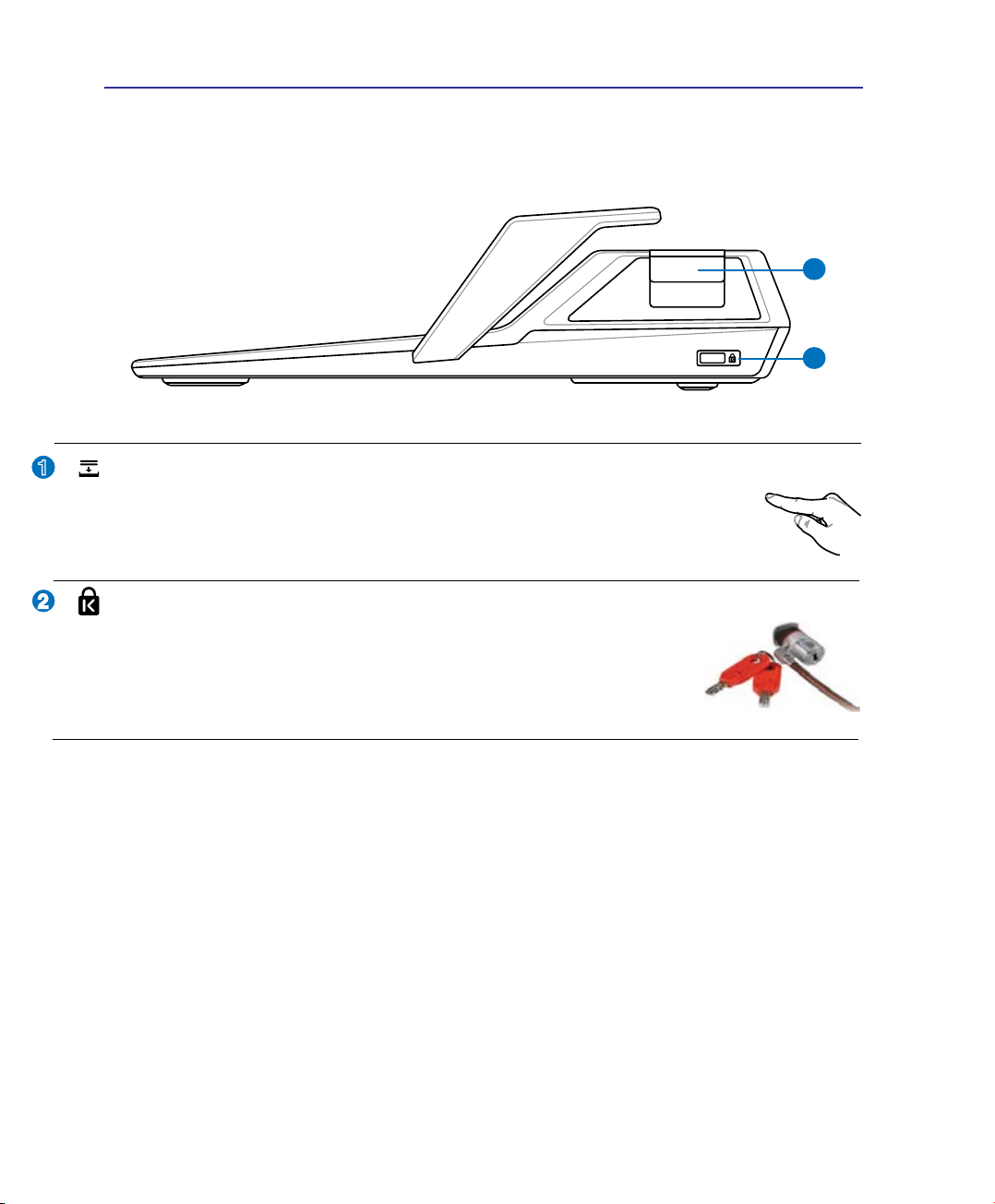
2 Az alkatrészek ismertetése
1
2
2
1
Power Station („Erőmű”, dokkoló-egység - opcionális)
Jobb oldal
Power Station kilökő gomb (Eject Button)
Ez egy mechanikus (nem elektronikus) gomb. Nyomja e gombot erősen lefelé, hogy a
Notebook PC-t kilökje a Power Station egységből. Kapcsolja KI a Notebook PC-t vagy
győződjön meg arról, hogy a csatlakoztatott eszközök nincsenek használatban és a számítógép szétkapcsolása (“Undock Computer”) sikerült a Windows-ban.
Kensington® zár portja (Kiegészítők)
A Kensington® zár portja lehetővé teszi a Notebook PC rögzítését Kensington® típusú
biztonsági termékek segítségével. Az ilyen biztonsági termékek általában fémkábelt
és zárat tartalmaznak, amelyek megakadályozzák a Notebook PC eltávolítását a
rögzítési pontról. Egyes biztonsági termékek mozgásérzékelőt is tartalmazhatnak,
amely megszólal, ha mozgatják.
28
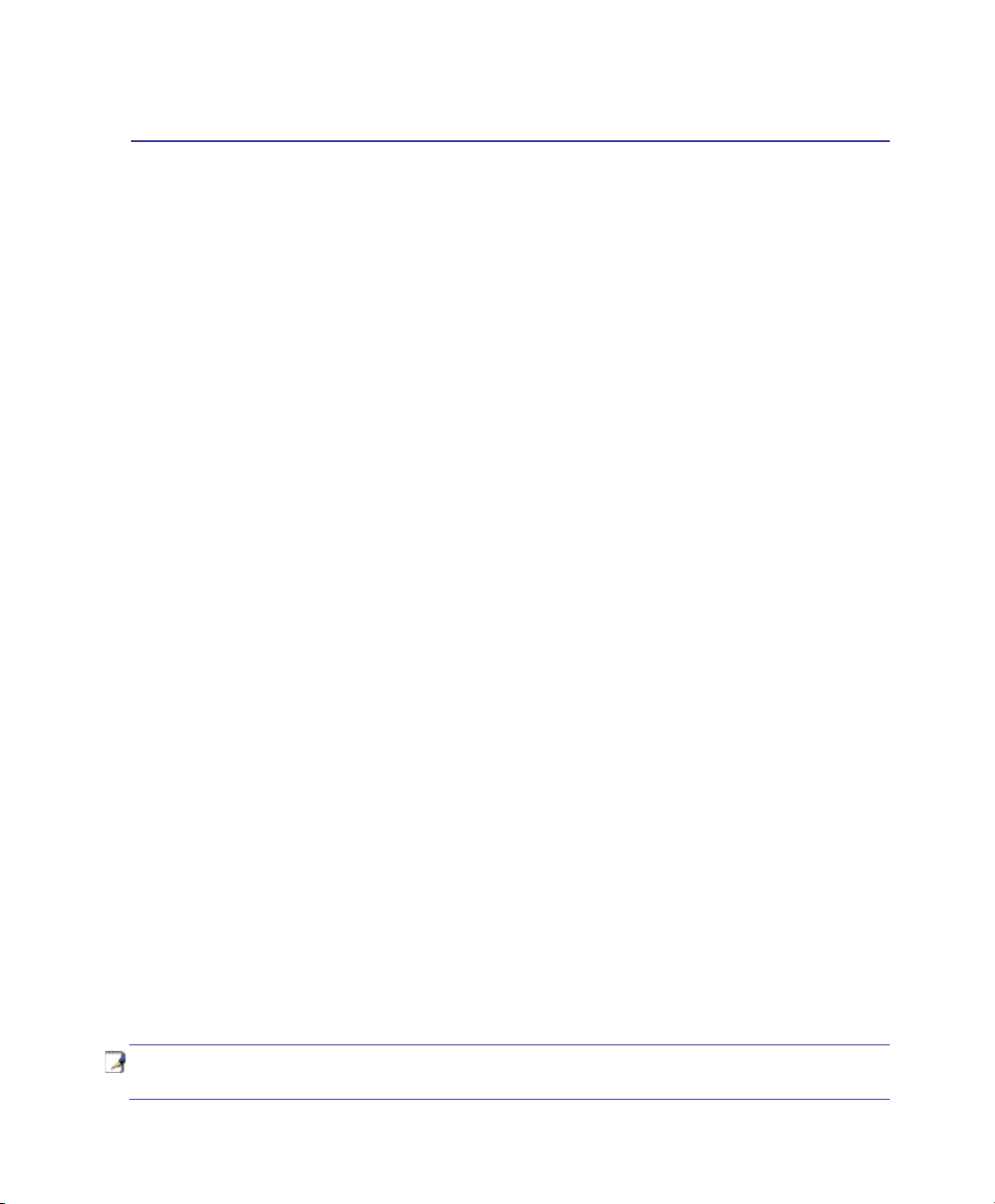
3. Első lépések
A hálózati feszültség használata
Az akkumulátor használata
A Notebook PC BEKAPCSOLÁSA
Az akkumulátor-töltésszint ellenőrzése
Energiagazdálkodási lehetőségek
Energiagazdálkodási üzemmódok
Speciális billentyűzet funkciók
Kapcsolók és állapotjelzők
MEGJEGYZÉS: a kézikönyvben szereplő fényképek és ikonok kizárólag szemléltető
jellegűek és nem a termékben ténylegesen használt alkatrészeket ábrázolják.
29
